Батарея для ноутбука своими руками. Восстановление аккумулятора ноутбука. Калибровка контроллера батареи
Ноутбук без аккумулятора теряет свое основное назначение – мобильность. В аппаратах используются литиевые элементы, их количество и емкость определяют рабочее напряжение и время работы без подзарядки. Аккумулятор ноутбука представляет энергетический блок из батареи и электронной монтажной платы. АКБ для ноутбуков являются расходниками, их замена или ремонт закономерны. В сервисных центрах восстановление аккумулятора стоит дорого, занимает много времени. Если вы владеете паяльником, умеете читать схемы, можно вернуть батарее функциональность своими руками.
В состав батареи для гаджета входит комплект элементов 18650 с ограниченным количеством циклом заряд-разряд. Признаком наступления срока ремонта или замены батареи считают, если полностью разряженный ноутбук заряжается за полчаса и так же быстро теряет энергию. Есть технический способ диагностирования, позволяющий узнать, насколько батарея снизила функциональность.
Когда ресурс исчерпан, элементы можно заменить свежими того же типа и размера. Купить ячейки для ремонта АКБ и установить их своими руками обойдется намного дешевле приобретения новой батареи. Браться за работу стоит, если есть навыки владения паяльником и инструменты.
Снимать АКБ из ноутбука для ремонта можно после полной разрядки. Замена ячеек проводится с максимальной аккуратностью. Если повредить плату контроллера, установленную внутри корпуса, дальнейшие действия станут бессмысленными. Поэтому вскрывать корпус аккумулятора нужно с максимальной осторожностью. Он может быть склеенным, неразъемным. Производители заинтересованы продать комплект полностью, его считают одноразовым.
Последовательность ремонта батареи аккумуляторов ноутбука, пошаговая инструкция:
- Вскрыть корпус аккумулятора по разъему с помощью плоской отвертки, ножа, пластиковой карточки, не повредив крышку и содержимое футляра.

- Ничего не нарушая, составить схему соединения или сфотографировать сборку в разных ракурсах.
- Убедиться, что все ячейки разряжены, используя мультиметр.
- Отключить контроллер, отпаивая вначале положительный контакт от самого крайнего элемента, затем провод с самым высоким напряжением из оставшихся и так до последнего провода.
- Выпаять старые элементы, заменить их идентичными, подбирая по номеру модели, нанесенном на корпусе АКБ.
- Установить новые ячейки, соединив их по старой схеме. Контроллер соединить с контактами в обратной последовательности.
- Проверить цепь на разрыв мультиметром.
- Закрыть корпус и сразу зарядить батарею.
При исправном контроллере и правильной сборке считается, что восстановление батареи ноутбука прошло успешно и ремонт закончен. Если контроллер аккумулятора ноутбука при замене ячеек заблокировался или его повредили, дальнейший ремонт своими руками не имеет смысла.
Ремонт аккумулятора ноутбука своими руками
Не всегда причина отказа энергетического узла связана с потерей емкости. Литий-ионные элементы теряют функциональность при нагревании. От процессора нагревается корпус и АКБ. Если ноутбук постоянно работает с недостаточной вентиляцией, это опасно. Многие проблемы решатся с установкой специальной подставки.
Литий-ионные элементы теряют функциональность при нагревании. От процессора нагревается корпус и АКБ. Если ноутбук постоянно работает с недостаточной вентиляцией, это опасно. Многие проблемы решатся с установкой специальной подставки.
В случае, когда ноутбук постоянно включен в сеть, батарея установлена и не разряжается, ОС путается в показаниях. Нужно провести калибровку, после ремонта аккумуляторной батареи своими руками. Порядок — полностью зарядить АКБ и разрядить через 2 часа. Отключить аппарат и не включать 3-5 часов. Включить и зарядить гаджет полностью. Калибровка окончена.
Иногда неудовлетворительная работа АКБ связана с программными сбоями. Решить проблему может замена драйверов.Ремонт неисправной платы контроллера батареи связан с программированием, которое выполняют в сервисных центрах. В мастерских используется дорогостоящий программатор. При такой неисправности ноутбука выгоднее приобрести новую батарею.
Видео
Предлагаем посмотреть урок, как нужно вести ремонт батареи ноутбука с контроллером.
Батареи для портативных компьютеров дорогое оборудование, поэтому если у вас есть старый ноутбук, который работает нормально, но требует замены батареи, то прежде чем рассматривать выбросить или нет ваш мертвый аккумулятор для ноутбука и заменить на новый Вы захотите узнать, как вы можете всё ещё оживить мертвую или умирающую батарею, если она не менее 60% от общей мощности. К счастью, существует множество способов, которые помогают восстановить мертвый аккумулятор, некоторые из них носят технический характер, некоторые из них красивые и ещё есть какие-то странные.
Способы оживить мёртвую или умирающую батарею ноутбука:
Способ 1 –Заморозить аккумулятор
Вообще то, это звучит смешно, что замораживание мертвого аккумулятора ноутбука сможет вернуть его к жизни, но это правда. Вы можете заморозить вашу батарею от ноутбука и, следовательно, продлить ему жизнь. Для этого следуйте этой процедуре, как это сделать:
Вы можете заморозить вашу батарею от ноутбука и, следовательно, продлить ему жизнь. Для этого следуйте этой процедуре, как это сделать:
Шаг 1: Во-первых, выньте батарею и поместите её в запечатанный пакет или пластиковый мешок.
Шаг 2: После этого положите пакет в морозильник и оставьте на 12 часов. (Вы можете также оставить его на более длительный срок, но не более 24 часов)
Пожалуйста, обратите внимание: как только он согреется, убедитесь, что Вы его обернули в полотенце и протёрли конденсат.
Шаг 4: вставьте аккумулятор и зарядите его полностью.
Шаг 5: Как он зарядится, отключите его от электросети и дайте разряд батареи до полной разрядки.
После этого повторите, 4- ё и 5- й шаги, по крайней мере 4 раза, полностью зарядите аккумулятор, а потом разрядите его полностью.
Примечание: данный процесс выполняется только на NiCd или NiMH аккумуляторов. Избегайте попыток этого метода на литиевом аккумуляторе, так как это сделает только хуже для батареи. К сожалению, нет никакого способа, чтобы восстановить литиевый аккумулятор, но, возможно, поможет продлить срок службы батареи. Следуем способу 2.
Избегайте попыток этого метода на литиевом аккумуляторе, так как это сделает только хуже для батареи. К сожалению, нет никакого способа, чтобы восстановить литиевый аккумулятор, но, возможно, поможет продлить срок службы батареи. Следуем способу 2.
Способ 2 – охладить Ваш ноутбук
Если у вас установлен аккумулятор на литий-ионной основе, вы можете продлить ему жизнь путем охлаждения вашего ноутбука. В случае если вы имеете ноутбук, который действительно становится жарким во время работы, то он может повредить аккумулятор и сократить срок службы батареи.
Я лично пробовал этот метод на моём ноутбуке Sony VAIO и значительно увеличил жизнь батареи ноутбука.
Способ 3 – Откалибровать батарею
Этот процесс не является необходимым для новой батареи, но если батарея умирает, то это довольно старый аккумулятор. Так что, в этом случае межповерочный тест будет выгодным для неё. Рекалибровка батареи делается потому, что в некоторых случаях ОС не может выяснить, сколько мощности осталось в батарее.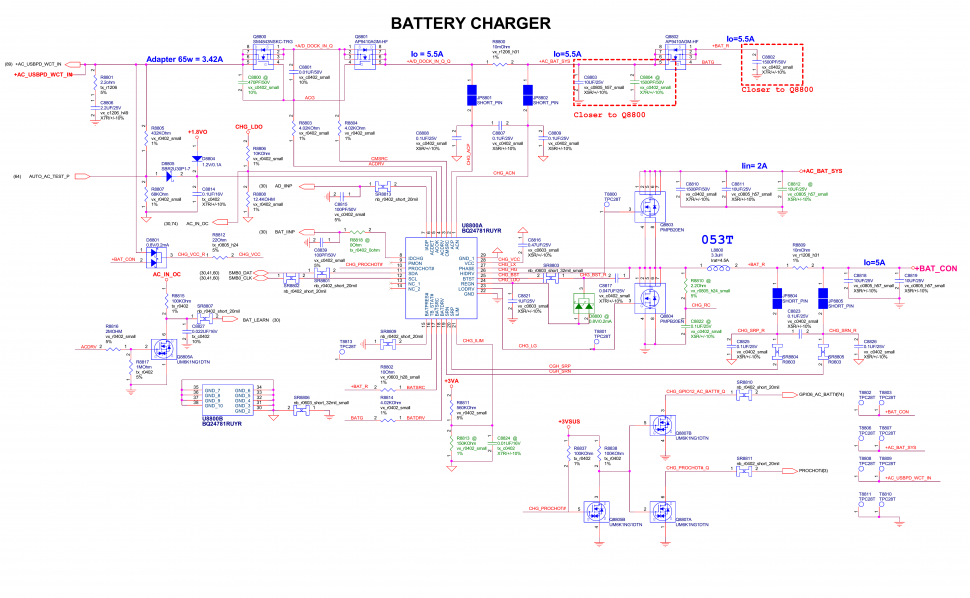
Если ваш аккумулятор не заряжается до 100%, а скажем только до 95% или же, если ОС говорит, что вы испытываете 35 мин заряда аккумулятора, но машина умирает раньше или гораздо позже, то в этом случае аккумулятору вашего ноутбука необходимо выполнить калибровку. Существует множество инструментов калибровки, доступных в Интернете для конкретной модели ноутбука, чтобы сделать процесс автоматически, но если придётся вручную откалибровать батарею, следуйте процессу, приведённому ниже.
Шаг 1: первое — выполните зарядку до 100% или до максимального значения которое может достигать аккумулятор и затем оставьте его остывать в течение 2 часов.
Шаг 2: После этого отключите питание и пусть аккумулятор разрядится. Вы можете сделать это двумя способами, первый, пусть батарея разряжается, пока ноутбук работает и затем установите его в режим сна или спящий режим примерно от 3 до 5%.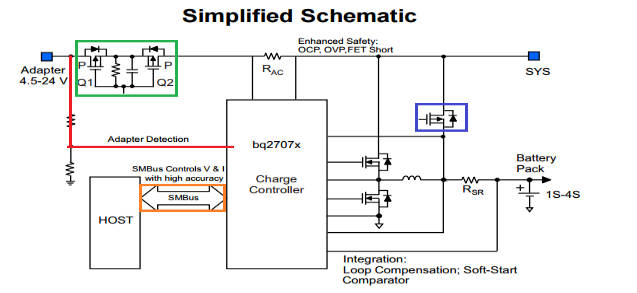
Шаг 3: далее, пусть машина будет отключена от 3 до 5 часов > затем снова включите ноутбук и зарядите на 100%.
Надеюсь, после этого ваш ноутбук должен быть дать вам более точное значение фактической емкости аккумулятора.
Способ 4 – Удалите батарею, когда она подключена
Если ваш ноутбук имеет съемный аккумулятор, тогда попробуйте снять аккумулятор во время подключения к сети. Вам нужно проверить при этом как ноутбук будет нормально работать со снятой батареей. Хотя, если ноутбук работает нормально и подключен к источнику питания все время, вы можете просто извлечь аккумулятор.
Химические реакции продолжают происходить в батарее установлен он в ноутбуке или нет. Но, это может увеличить срок службы батареи, так как аккумулятор это круто, когда он подключен.
 Но если Вы не нашли этот метод стоящим, тогда выполните последний лучший способ.
Но если Вы не нашли этот метод стоящим, тогда выполните последний лучший способ.Способ 5 – Зарядка батареи до 100%
В этом методе, вам нужно зарядить аккумулятор до 100% и затем отсоединить ноутбук от сети и когда он умирает (менее 5%), то подключите его к компьютеру и зарядите. Наоборот это сокращает срок службы батареи на новой литий-ионной батарее; поэтому в данном случае, нельзя допустить падения уровня от 35% до 45%, а затем зарядить его от 75% до 85%. Это, видимо, будет стремится к лучшей жизни батареи, так как этот метод не будет использовать столько зарядов и циклов перезарядки.
Стационарные компьютеры, которые имели невероятно широкое распространение в свое время, постепенно начинают все больше и больше отступать на второй план, а современные люди все чаще и чаще используют специализированные портативные устройства, такие как нетбуки и ноутбуки. Однако, учитывая постоянное передвижение и условия применения такого оборудования, в нем достаточно часто ломаются различные комплектующие, и в частности приходится делать ремонт аккумулятора ноутбука своими руками.
Когда его нужно ремонтировать?
Главным преимуществом ноутбуков является то, что они мобильны, однако это их достоинство полностью улетучивается в том случае, если по каким-либо причинам аккумулятор полностью исчерпал свой ресурс. Некогда мобильный прибор в конечном итоге превращается в обыкновенный стационарный компьютер, имеющий гораздо меньшие характеристики по сравнению с теми параметрами, которые имеет ПК с аналогичной ценой. Попытки найти абсолютно новый аккумулятор в преимущественном большинстве случаев заканчиваются тем, что или такие устройства уже вообще не выпускаются, или же их цена равна приблизительно 25-30% от полной стоимости устройства. Покупка с рук также не самый оптимальный вариант, ведь купленный вами аккумулятор уже мог сильно выработать собственный ресурс.
Именно по этой причине гораздо более оптимальным вариантом является ноутбука своими руками, ведь это не только экономичное, но и при этом довольно быстрое решение.
Как предотвратить возможные неисправности?
На сегодняшний день весьма и весьма распространенным является использование специализированных никель-металлогидридных аккумуляторов, а также литий-ионных устройств, при этом именно последние наиболее часто устанавливаются в современные ноутбуки благодаря тому, что они отличаются большей емкостью, а также в них отсутствует так называемый «эффект памяти». Но этот вариант также отличается своими недостатками, и в частности это относится к уязвимости к высоким температурам, глубокой разрядке или же слишком большому току зарядки. При этом емкость с течением времени существенно уменьшается, и попробовать раскачать такой аккумулятор до прежних параметров практически невозможно, даже если вы досконально разбираетесь в том, как провести ремонт аккумулятора ноутбука своими руками.
Но этот вариант также отличается своими недостатками, и в частности это относится к уязвимости к высоким температурам, глубокой разрядке или же слишком большому току зарядки. При этом емкость с течением времени существенно уменьшается, и попробовать раскачать такой аккумулятор до прежних параметров практически невозможно, даже если вы досконально разбираетесь в том, как провести ремонт аккумулятора ноутбука своими руками.
Что учитывает производитель?
Чтобы обеспечить долговечную работу аккумулятора, используется специализированный микроконтроллер, который тщательно отслеживает данные напряжения, температуры, исключает возможность перезарядки или же сильной разрядки. Такие микроконтроллеры используют в своей работа множество специальных алгоритмов, обеспечивающих долговечную работу различных аккумуляторов. К примеру, часто подобные опции поддерживаются ноутбуками Energy Star, которые поддерживают заряд аккумулятора на уровне 70-85%, не давая возможности добиться граничного значения, а также полностью выключают устройство после того, как оно разряжается до уровня 5-9%. Именно поэтому владельцам таких устройств гораздо реже требуется информация, необходимая для ремонта АКБ ноутбуков своими руками.
Именно поэтому владельцам таких устройств гораздо реже требуется информация, необходимая для ремонта АКБ ноутбуков своими руками.
Что должен учитывать пользователь?
Пользователи должны обращать свое внимание на то, что в процессе работы с различными мультимедийными приложениями или же требовательными играми современные ноутбуки начинают выделять достаточно большое количество тепла, которое негативно сказывается на Другими словами, если вы будете активно вырабатывать ресурс вашего компьютера, то в таком случае вам может гораздо раньше потребоваться ремонт аккумулятора ноутбука своими руками. HP, к примеру, выпускает игровые ноутбуки, имеющие специализированные средства защиты от таких последствий, но в действительности они не способны обеспечить должный результат.
Лучшее, что вы можете сделать для собственного аккумулятора, используя ноутбук в режиме стандартного ПК – это полностью отключить его и подключать обратно только в том случае, если он вам действительно понадобится.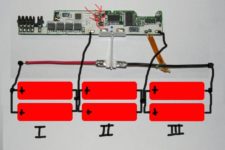 В таком случае вам не придется часто проводить ремонт аккумулятора ноутбука своими руками. “Сони”, к примеру, использует в своих ноутбуках специализированные аккумуляторы, которые в случае отключения их от устройства могут прослужить особенно долго.
В таком случае вам не придется часто проводить ремонт аккумулятора ноутбука своими руками. “Сони”, к примеру, использует в своих ноутбуках специализированные аккумуляторы, которые в случае отключения их от устройства могут прослужить особенно долго.
Как его хранить?
Саморазряд такого аккумулятора составляет приблизительно 4-6% каждый месяц, но можно уменьшить данный показатель, если хранить аккумулятор в диапазоне температур от +5 до +8 о С, и при этом обеспечить защиту от света, а также всех остальных источников тепла. Таким образом, вы сможете значительно увеличить долговечность вашей батареи, вследствие чего она сможет проработать у вас до 10 лет без необходимости проводить регулярный ремонт аккумулятора ноутбука своими руками. “Тошиба” выпустила целый ряд ноутбуков в свое время, у которых аккумуляторы даже преодолели этот порог.
Как проводить ремонт?
В первую очередь вам нужно полностью разрядить ваш аккумулятор, то есть отключить питание и дождаться того, пока он полностью разрядится. Теперь можно будет отсоединить аккумулятор и начать его разбирать.
Теперь можно будет отсоединить аккумулятор и начать его разбирать.
На первый взгляд может показаться, что это монолитный кусок пластика, но в действительности это далеко не так. Есть масса скрепляющих винтов, которые нужно выкрутить и потом аккуратно постучать по устройству молотком по шву. При этом стоит отметить, что молоток должен быть обернут в мягкую ткань, ведь в противном случае вы можете расколоть корпус, и в этом случае вам уже вряд ли стоит рассчитывать на то, что вам принесет пользу этот ремонт аккумулятора ноутбука своими руками. Acer часто выпускают ноутбуки с аккумуляторами, имеющими слабый корпус, поэтому это очень важно учитывать. Можете помочь себе какой-нибудь тонкой отверткой или же лезвием ножа. Главное, делать все предельно аккуратно, чтобы не нанести повреждения электрохимическим элементам или же непосредственно самой плате контроллера.
Тестируем
Теперь вам нужен будет мультитестер, при помощи которого вы сможете без труда найти тот элемент, который сломался. Делается это путем стандартного измерения напряжения всех комплектующих аккумулятора, так как сильный провал в нем явно свидетельствует о неисправности элемента. Конечно, у вас сразу возникнет желание заменить только этот элемент, но на самом деле это тоже далеко не самое оптимальное решение. При такой замене вам нужно будет крайне тщательно калибровать контроллер заряда, что практически невозможно осуществить, если вами проводится в домашних условиях ремонт аккумулятора ноутбука своими руками. Asus особенно отличается такой особенностью, поэтому весь набор элементов должен быть заменен сразу.
Делается это путем стандартного измерения напряжения всех комплектующих аккумулятора, так как сильный провал в нем явно свидетельствует о неисправности элемента. Конечно, у вас сразу возникнет желание заменить только этот элемент, но на самом деле это тоже далеко не самое оптимальное решение. При такой замене вам нужно будет крайне тщательно калибровать контроллер заряда, что практически невозможно осуществить, если вами проводится в домашних условиях ремонт аккумулятора ноутбука своими руками. Asus особенно отличается такой особенностью, поэтому весь набор элементов должен быть заменен сразу.
Элементы питания сегодня можно купить практически в любом магазине, который занимается реализацией различных компьютерных комплектующих. Также можно заказать все эти элементы через интернет.
Есть несколько важных вещей, которые нужно учитывать, покупая комплектующие в специализированных магазинах:
- Все элементы должны обладать одинаковой емкостью и типом, который должен полностью совпадать с изначальными элементами в разобранной батарее.
 В идеале нужно покупать элементы из одной партии, чтобы увеличить шанс на то, что у них будут одинаковые внутренние характеристики.
В идеале нужно покупать элементы из одной партии, чтобы увеличить шанс на то, что у них будут одинаковые внутренние характеристики. - Комплектующие должны отличаться предельно близким внутренним сопротивлением. Проверить это достаточно просто – нужно зарядить каждый из элементов до напряжения 3.8, после чего с каждым отдельным элементом проделать следующую процедуру: подключить нагрузку, сопротивление которой составляет 4 Ома, а рассеиваемая мощность – 10 Ватт, после чего замерить напряжение. в конечном итоге должно быть одинаковым для каждого отдельного элемента.
- Все устанавливаемые элементы должны иметь одинаковое напряжение. Мало кто знает, что преимущественное большинство комплектующих продается наполовину заряженными, так как глубокий разряд является для них губительным, но в аккумулятор можно устанавливать комплектующие только в том случае, если они были предварительно разряжены до 3.1V.
Если вы сразу установите элементы прямо из магазина, есть вероятность того, что контроллер посчитает их сбойными, вследствие чего или же полностью откажется их заряжать или же зарядит неправильно, что в конечном итоге может спровоцировать перегрев или даже взрыв элемента питания.
Финишные работы
После того как вы замените все элементы питания, нужно будет провести тщательную пайку контактов, а также окончательную сборку аккумулятора в прежнее состояние. Батарея должна быть поставлена на зарядку, при этом вы самостоятельно должны проконтролировать этот процесс и сделать это очень внимательно. В том случае, если температура батареи начала слишком сильно повышаться, и при этом вы начали слышать треск, который нехарактерен для нормальной работы устройства, вам следует моментально выключить внешнее питание и достать батарею из компьютера.
После проведения таких манипуляций вам нужно будет провести замер времени работы ноутбука до того, как он полностью разрядится. В данном случае вам нужно будет понять, насколько быстро разряжается устройство в процессе работы, и если это время выросло с нескольких минут до нескольких часов, вы можете себя поздравить, ведь вы успешно провели ремонт аккумулятора ноутбука своими руками. Samsung и некоторые производители часто предоставляют пользователям также подробные инструкции о том, как нужно проводить подобные процедуры своими руками, но в любом случае рекомендуют обращаться к специалистам.
Самой уязвимой частью ноутбука считают энергетический блок. Именно мобильность является причиной выбора гаджета, который не предусматривает апгрейд, в отличие от настольного компьютера. Батарея ноутбука включает несколько элементов форм фактора 18650, соединенных попарно для увеличения суммарной емкости, и последовательно, в количестве для получения нужного напряжения на выходе. Отказ одной ячейки приведет к снижению емкости и напряжения всей батареи.
Причиной снижения емкости может стать неправильные условия эксплуатации устройства, глубокая разрядка батареи. Возможна неисправность микросхемы контроля или обрыв в любой точке, нарушение контактов с процессором. Правильная диагностика на 50 % решит проблему, определится способ реанимации аккумулятора. В ОС ноутбука существуют софты, контролирующие текущее состояние батареи, можно установить программы, для восстановления работы аккумулятора своими руками.
Часто в исправной батарее возникает несогласованность внутренних компонентов системы. Проблема резко снижает заряд батареи. В этом случае АКБ требуется калибровка – возвращение к первоначальной емкости выравниванием работы ячеек, микросхем и блока управления. Воспользовавшись программой для восстановления емкости ноутбука BatteryCare, можно бесплатно получить автоматического помощника. Программа сама выполнит калибровку, важно в этот момент не выключать ноутбук и не пользоваться им. Процесс может продолжаться до 10 часов.
Проблема резко снижает заряд батареи. В этом случае АКБ требуется калибровка – возвращение к первоначальной емкости выравниванием работы ячеек, микросхем и блока управления. Воспользовавшись программой для восстановления емкости ноутбука BatteryCare, можно бесплатно получить автоматического помощника. Программа сама выполнит калибровку, важно в этот момент не выключать ноутбук и не пользоваться им. Процесс может продолжаться до 10 часов.
Установив улиту, можно во время проверить состояние аккумулятора, остаток его жизненного цикла. Изношенной батарее, выработавшей ресурс, калибровка не поможет.
Можно ли восстановить аккумулятор ноутбука?
Все другие способы реанимации, кроме калибровки, связаны со вскрытием корпуса энергетического запасника. Необходимо определить тип ячеек – литиевый и или никель-металлгидридный набор элементов установлен внутри. Сведения найдутся на корпусе батареи. Вашей задачей станет замена старых компонентов на свежие, идентичные по емкости и габаритам. Важно вскрыть корпус аккумулятора без повреждения крышки и контроллера внутри.
Важно вскрыть корпус аккумулятора без повреждения крышки и контроллера внутри.
Установить причину выхода их стоя батареи поможет сопротивление в виде электрической лампочки напряжением 12 В и мультиметр. Нужно соединить крайние выводы с автомобильной лампочкой и проверить напряжение мультиметром. Если оно равно рабочему – причина в контроллере. Ниже рабочего – нужно найти забитые банки – замеряя напряжение на каждой. Скопировать схему соединений или сфотографировать крупно в нескольких положениях. Контроллер аккуратно снять, сборку распаять. Замерить напряжение на клеммах каждого элемента и произвести отбраковку.
Восстановление аккумулятора ноутбука после глубокого разряда
Возможно, литиевая батарея разрядилась ниже минимального порога. Тогда необходимо обмануть контроллер и восстановить заряд каждого элемента до 3,4 В, не разрывая соединение. Нужно поставить батарею на зарядку без контроллера, применив сопротивление, лампочку 5 Вт, и обычный зарядник. После поднятия напряжения, снова установить контроллер, закрыть и зарядить батарею по месту.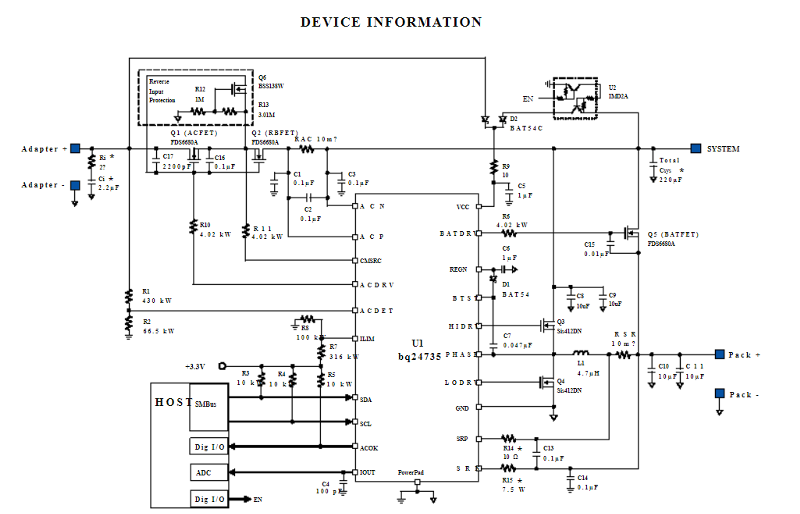 Так восстанавливают батарею из литиевых аккумуляторов после глубокого разряда.
Так восстанавливают батарею из литиевых аккумуляторов после глубокого разряда.
Никель –кадмиевый или металлогидридный аккумулятор приводится в рабочее состояние воздействием холодом. Восстановить емкость батареи ноутбука своими руками можно, положив ее в плотном пластиковом пакете в морозилку на 12 часов. После устройству дают немного прогреться, убирают с него выступивший конденсат. Через 30 минут батарею ставят на место, включают питание и оставляют на 10 часов, не беспокоя гаджет. По окончании зарядки следует полностью разрядить и снова зарядить аккумулятор до начала работы. С помощью морозилки даже полностью умершую батарею можно восстановить на 30 минут. Непонятно, как объяснить феномен, но способ действует.
Как восстановить Li-ion аккумулятор ноутбука
Последние модели ноутбуков выпускают с применением литий-ионных и литий-полимерных батарей. Гаджеты с такими накопителями энергии плохо переносят холод, им свойственна глубокая разрядка и трудности последующей зарядки. Восстановление работоспособности и емкости аккумулятора ноутбука своими руками требуется в следующих случаях:
- Рабочий ресурс ячеек рассчитан на 3-4 года, но может быть исчерпан гораздо раньше, с потерей емкости на 50 %. Тогда узел разбирают и заменяют все или частично аккумуляторы 18650, идентичными. Способ называют «перепаковка».
- Неисправен контроллер. Восстановить его работу в домашних условиях невозможно, потребуется покупать новую деталь.
- Есть повреждения в схеме питания, отошли контакты, обрыв провода – неполадки находятся при диагностике, с применением приборов.
Ремонт литиевых накопителей связан с опасностью разгерметизации корпуса и выделением вредных аэрозолей, возгоранием. Если при вскрытии поврежден контроллер, дальнейший ремонт детали своими руками экономически бесполезен.
Как восстановить литиевый аккумулятор ноутбука
Есть два типа литиевых батарей – литий-ионные и литий-полимерные. Вторые имеют мягкую упаковку, принимают любую форму и менее опасны при разрушении оболочки. В ноутбуках чаще используют литий-ионные элементы форм фактор 18650, в легких ультрабуках – мягкие литий-полимерные элементы.
Как восстановить литий- ионный аккумулятор, какие условия выполнить обязательно? Для перепаковки элементы подбирают полностью соответствующие старым по емкости, напряжению и габаритам. Порядок действий:
- Вскрыть крышку аккумулятора, без повреждений – трудная, но решаемая задача.
- Провести визуальный осмотр сборки на предмет наличия или отсутствия следов обрыва, КЗ, нарушения контактов. Сфотографировать сборку с учетом того, что придется восстанавливать все соединения.
- Проверить схему на целостность мультиметром. Напряжение должно быть, отсутствие говорит о разрыве цепи или неисправности контроллера.
- При замене элементов использовать оставшиеся мостики или поставить медные провода, обеспечив нужную площадь контакта. Паять быстро, не перегревая корпус.
- Выполнить соединения с контроллером и термодатчиком.
- Убедиться в правильной сборке, выполнив замеры мультиметром на выводах.
Корпус можно склеить или соединить изолентой. Главное, батарея должна встать на место. Чтобы восстановить заряд и емкость аккумулятора ноутбука следует раскачать его, сделав несколько циклов заряд-разряд. При этом можно воспользоваться специальной программой калибровки.
Видео
Предлагаем наглядный урок, как восстановить заряд литиевого аккумулятора ноутбука своими руками. Обратите внимание на особенности соединения аккумуляторов в батарею.
Рано или поздно каждый пользователь сталкивается с ситуацией, когда аккумулятор от его устройства становится полностью или частично не пригодным к использованию. Самый простой вариант решения проблемы – приобрести новый зарядный элемент. К сожалению, аккумуляторы стоят достаточно дорого, поэтому пользователи часто прибегают к восстановлению устройства своими силами. Подробная методика и будет рассматриваться в этой статье. Она подходит для ноутбуков разной марки — Lenovo, ASUS, HP, Samsung, Dell, Acer, Toshiba и т.д.
Возвращение работоспособности аккумулятора
Прежде всего, вам важно осознать то, что любые действия, предпринятые по отношению к зарядному элементу, могут повлечь за собой полный отказ устройства от работы. Это вызвано тем, что при стороннем вмешательстве блокируется контролер, отвечающий за подзарядку. В связи с этим желательно заменять батарею полностью либо делать исключительно калибровку.
Способ 1: Калибровка аккумулятора
Это, наверное, самый простой метод восстановления работоспособности батареи, но с его помощью можно значительно улучшить скорость заряда и продлить время жизни аккумулятора. В интернете представлено множество утилит, специализирующихся на калибровке. Наиболее популярные представители: Battery Eater, BatteryCare, Battery Optimizer. При использовании любого из этих приложений вы заметите результат буквально в течение пары минут. Программы анализируют состояние батареи и подбирают наиболее оптимальный режим для ее работы.
Способ 2: Ручная подзарядка ячеек
Использование этого метода связано со значительным риском привести батарею в полную непригодность. Чаще всего его используют в том случае, если зарядный элемент не видит компьютер. Для осуществления зарядки необходим прибор, который называется iMax. Именно с его помощью вы сможете вернуть аккумулятору то состояние, которое было еще при приобретении устройства, ну, или же, привести его в полную непригодность.
- Убедитесь в том, что котроллер на устройстве работает. Для этого вам потребуется раскрутить аккумулятор и использовать мультиметр.
- Проведите зрительный анализ работоспособности. Убедитесь, что все чипы припаяны и нет никаких темных пятен. При обнаружении какой-либо неисправности можно быть смело уверенными, что проблема кроется в контроллере.
- Эту же процедуру можно сделать и более простым способом. Необходимо присоединить к самым дальним контактам медный шнур и выяснить напряжение мильтиметром.
- Если контроллер не поддается самостоятельной починке, то однозначно придется приобретать новую батарею.
- Проверьте работоспособность ячеек. Для этого вам понадобится тестер.
- Раскрутите корпус и найдите отдельные элементы, похожие на простые батарейки.
- С помощью ранее используемого прибора выясните силу напряжения для каждой пары.
- Если вдруг какие-то элементы не активны, их достаточно будет заменить для возвращения работоспособности аккумулятора.
- Для того чтобы произвести заряд устройства от iMax его потребуется присоединить с помощью специального балансировочного шнура.
- Остальная проводка прикрепляется к дорожке или же напрямую к плате.
- Положительный кабель соединяется с соответствующим полюсом, после чего запускается iMax и согласно заряду прикрепляются клеммы с контактами. Для простоты этого шага клеммы сделали разной расцветки.
- Перейдите в основное меню устройства и зайдите в блок «User Set Program» .
- Обязательно удостоверьтесь в том, что аккумулятор подходит по настройкам к iMax.
- Откройте основное окно, подберите необходимый режим и кликните на пункт «Start» .
- Обязательно задайте количество ячеек, имеющихся в батарее.
- Перейдите в раздел Balance и кликните на надпись «Start» для запуска процедуры проверки работоспособности аккумулятора.
- Все что вам осталось – дать согласие на осуществление зарядки и дождаться окончания процедуры восстановления.
- Проверьте устройство, выяснив его напряжение. При корректной работе значение должно приравниваться к номинальной мощности.
- Подключите аккумулятор и убедитесь, что ноутбук смог его обнаружить.
Способ 3: Ручная замена ячеек
В том случае, если какая-либо ячейка пришла в непригодность, и предыдущий метод не дал результата, вам потребуется собственноручно поменять нерабочую составляющую. Ее можно купить в специальных магазинах или просто достать из неиспользуемого аккумулятора.
Самое главное, на что следует обратить внимание – мощность новых ячеек. Она не должна отличаться от других используемых элементов.
При выполнении всех этих действий, как уже упоминалось ранее, может быть поврежден контроллер. Для того чтобы вернуть его работоспособность используется специальный софт, найти который можно на ресурсах производителей или программа Battery EEPROM Works. Но обычно использовать эти приложения могут только люди близко связанные с электроникой, так как простому пользователю освоить подобный софт будет крайне проблематично.
Самостоятельно починить аккумулятор от ноутбука можно, но присутствуют весьма существенные риски, что не всегда оправданно. Согласитесь, слабо работающая батарея все-таки лучше, чем вовсе заблокированная.
Как восстановить аккумулятор ноутбука своими руками
Батарея ноутбука не вечная. Производители заявляют, что аккумулятор можно полностью разрядить и разрядить 300-500 раз, чего хватает обычно на пару лет работы. Батарея неизбежно теряет полезную емкость. Однако горевать о том, что предстоит искать новый аккумулятор и тратить большие деньги, преждевременно не стоит. Есть способы, как восстановить батарею ноутбука. Для старых моделей пригодится крайне простой способ, а современные изделия для Asus, Acer или Packard Bell могут потребовать разборки и замены банок.
Как определить, что аккумулятор требуется восстанавливать
Определить, что батарее HP Pavilion G6 или другого ноутбука требуется восстановление, достаточно просто. На это указывает несколько признаков.
- Устройство начинает терять автономность, работает все меньше и меньше с одного заряда.
- При зарядке блок аккумуляторов сильно греется, выше 30-40 градусов.
- Есть потеки жидкости из корпуса батареи.
Часто возникают ситуации, когда система просто отказывается восполнять заряд батареи. В этом случае потребуется оживить аккумулятор ноутбука после полной разрядки. Кроме этого, возникают разнообразные нештатные ситуации из-за неравномерного износа, так называемой разбалансировки отдельных банок. Естественно, при серьезных неполадках потребуется ремонт аккумулятора ноутбука. При некоторой аккуратности, его можно провести самостоятельно.
Используем морозилку
Старые модели ноутбуков оснащались никель-кадмиевыми или никель-металгидридными аккумуляторами. У таких решений есть несколько недостатков.
- В простое достаточно сильный ток саморазряда приводит к потере емкости.
- При длительной работе наблюдается резкое падение напряжения и рабочих токов до полного разряда банок.
Но самая главная проблема старых аккумуляторов никелевой группы — память. Это значит, что батарея запоминает остаточный заряд. Не до конца истощенный аккумулятор сам для себя устанавливает нижний предел напряжения. И никогда не разряжается ниже этого уровня.
Восстановление аккумулятора ноутбука на никель-кадмиевых или никель-металгидридных банках делается достаточно просто — при помощи морозильной камеры.
- Ноутбук отключается от зарядного устройства.
- Нужно вытащить батарею из ноутбука. Если он встроенный, придется разобрать корпус.
- Аккумулятор оборачивают тонкой впитывающей тканью и помещают в герметичный полиэтиленовый пакет, желательно с застежкой.
- Пакет вместе с содержимым помещают в морозилку.
Держать аккумулятор в морозилке нужно от 10 до 12 часов. Делать это дольше не рекомендуется. После этого пакет достают, аккумулятор вытаскивают и оставляют в вентилируемом теплом помещении. Во время нагревания блока, на нем может образовываться конденсат, который нужно вытирать. После того, как батарея нагреется до комнатной температуры, ее можно устанавливать в ноутбук. При включении после процедуры восстановления морозилкой аккумулятор нужно полностью зарядить.
Важно! Данный способ подходит только для никель-кадмиевых и никель-металгидридных батарей. Когда возникнет нездоровая идея снять батарею с ноутбука современного класса и засунуть ее в морозилку, нужно понимать, что это гарантированно испортит Li-ion банки внутри устройства.
Разборка аккумулятора
Если возникла потребность провести восстановление аккумулятора ноутбука, действовать нужно аккуратно. При любом типе неполадок, будь то пробой одной банки, разбалансировка, излишне сильный разряд, батарею придется разбирать. В этом случае возможны три ситуации.
- Корпус аккумулятора собран из деталей, часть из которых крепится при помощи защелок. Чтобы найти их положение, нужно при помощи тонкой пластиковой полоски или ножа вести по линии соединения крышки и корпуса. Найденные защелки отжимаются.
- Детали крышки и корпуса соединены жестким герметиком. Чтобы разобрать аккумулятор и добраться до банок, удобно действовать тонкой полоской жесткого пластика. Если отжать слой герметика не получается, стоит пустить в ход тонкий нож. При этом оказывать значительные усилия не стоит, чтобы не пробить корпус целиком или не повредить одну из банок.
- Корпус аккумулятора собран на термоклее. Его необходимо нагреть для размягчения. Делать это нужно феном, очень аккуратно. Действовать необходимо на малой локальной площади шва. Стоит помнить, что при нагревании выше критической температуры аккумуляторные банки могут выйти из строя или взорваться. По мере размягчения клея, его прожимают из шва тонкой полоской пластика, постепенно разделяя детали.
Важно! Приступать к разборке нужно только после отключения питания. Нужно отсоединить зарядное устройство ноутбука и снять батарею.
После того, как получилось аккуратно разобрать аккумулятор ноутбука, нужно визуально оценить состояние аккумуляторных банок. Элементы, на которых есть вздутия, следы потеков, изменение цвета защитной оболочки, заменяются в обязательном порядке.
Правильная распайка
Разбирать блок банок или просто отсоединять контроллер нужно правильно. Сначала находится общий провод с нулевым потенциалом. На плате он обычно обозначается как 0V или GND. Чтобы убедиться в правильности позиции, нужно измерять напряжение последовательно на контактах банок, идущих от нулевого контакта. Уже на этом этапе можно определить пробой или разбалансировку банок: при измерении напряжения шаг должен быть примерно одинаковым для всех банок.
Распайка блока должна производиться от точки наибольшего потенциала. Найти ее нетрудно, уже описанным методом. После этого отпаивается следующий по иерархии напряжения контакт. И так до полной разборки аккумулятора на отдельные банки. Если не следовать приведенному правилу, контроллер питания просто заблокируется, и его придется менять на новый.
Как толкнуть банки
При чрезмерном заряде аккумулятора его контроллер считает, что банки вышли из строя, и блокирует их работу. Элементы нужно толкнуть — так называется принудительный заряд большим током до набора номинального напряжения. При этом можно действовать двумя методами.
- Если измерение напряжения показало последовательное нарастание значения с равным шагом, можно просто отпаять контроллер и зарядить банки от автомобильного зарядного устройства. Толкать элементы нужно недолго, поскольку воздействие сильного тока длительное время может их повредить. Для этого можно использовать и автомобильную АКБ. Отводами от ее контактов касаются соответствующих клемм блока банок, пару-тройку раз по 3-4 секунды.
- Если при измерении напряжения обнаружена разница в шаге значений для отдельных банок, значит, присутствует эффект разбалансировки. Элементы питания нужно выпаять и зарядить в специальном устройстве. Сегодня в продаже есть множество адаптеров, контролирующих и устраняющих разбалансировку.
Такой ремонт батареи ноутбука своими руками при некоторых навыках работы с инструментом может выполнить практически каждый. Главное — не спешить, найти в интернете схему соединения банок внутри аккумулятора, действовать аккуратно и вдумчиво.
Замена элементов
Рекомендуемый способ действий, если обнаружен пробой банки, деформации отдельных элементов, потеки — замена всех аккумуляторных банок. Заказать их можно в интернете, хотя бы на популярной площадке Алиэкспресс.
Совет! Желательно покупать элементы с той же маркировкой, которая использовалась в ноутбучной АКБ. Но подойдет и вариант использования старых банок. Главное — проверить, чтобы их напряжение после полного заряда соответствовало остальным элементам сборки.
Как контролировать уровень износа
Сегодня есть множество утилит, которые покажут, что требуется восстановление аккумулятора ноутбука. Программа BatteryMon не только бесплатна, но и выдает самые подробные данные о батарее. Ее достаточно запустить, чтобы узнать:
- класс аккумулятора, литий-ионный, никель-кадмиевый или никель-металгидридный;
- заводскую емкость, нового устройства;
- максимум заряда по статистическим данным контроллера;
- текущую емкость батареи;
- скорость разряда ячеек;
- текущее напряжение.
Узнать износ аккумулятора ноутбука достаточно просто. Для этого делят данные статистики контролера, полный заряд батареи, на заводскую емкость. Умножив полученную цифру на 100, можно узнать уровень здоровья блока в процентах.
Другая программа, BatteryCare, следит за процессом зарядки и определяет, когда батарее нужна полная разрядка для перекалибровки. Это значительно увеличивает ее срок службы и предотвращает возникновение разбалансировки банок.
Самые лучшие ноутбуки по мнению покупателей
Ноутбук Apple MacBook Air 13 with Retina display Late 2018 на Яндекс Маркете
Ноутбук Xiaomi Mi Notebook Air 13.3″ 2018 на Яндекс Маркете
Ноутбук Lenovo ThinkPad Edge E480 на Яндекс Маркете
Ноутбук Acer SWIFT 3 (SF314-54G) на Яндекс Маркете
Ноутбук Acer ASPIRE 7 (A717-71G) на Яндекс Маркете
Ремонт батареи ноутбука packard bell своими руками. Как восстановить аккумулятор на ноутбуке своими руками. Восстановление никель-металлгидридного аккумулятора
Время прочтения:Самая частая проблема, от которой на практике не застрахован ни один ноутбук, – это износ его аккумулятора. Батарея Устройства становится менее ёмкой, быстро разряжается или же и вовсе прекращает заряжаться, обрекая ноутбук быть прикованным к питанию от сети.
Новая батарея может стоить весьма дорого, и нет никаких гарантий что она прослужит достаточно долго. Решить данную проблему возможно и самостоятельно, разобрав и отремонтировав аккумулятор в домашних условиях. в этой статье подобран материал о том как просто и безопасно разобрать и отремонтировать аккумуляторную батарею ноутбука.
Что такое аккумулятор?
Прежде чем брать в руки колющие и режущие предметы, стоит узнать, с чем придется иметь дело: аккумуляторная батарея – моноблок, включающий в себя несколько отдельных элементов, подключенных последовательно и параллельно.
Со временем емкость батареи снижается. Это связано с химическими реакциями, проходящими внутри элементов (банок) – там-то жизнь кипит! Даже если аккумулятор не подключен к устройству, процессы не останавливаются.
Именно по этой причине следует обращать внимание на дату производства батареи (совсем как при покупке скоропортящихся продуктов).
Хотя в случае с аккумуляторами срок их пригодности измеряется не днями и неделями, а годами. В год батарея теряет до 10% емкости. Но старение каждого отдельного элемента протекает неодинаково. Резонно предположить, что операция «Вскрытие» осуществляется именно из-за этих элементов.
Встроенная батарея позволяет ноутбуку работать автономно около 3х-4х часов. Аккумулятор исправно служит зачастую не более трех-четырех лет, но иногда начинаются проблемы гораздо раньше. Негодность батареи существенно влияет на работу ноутбука. Первым признаком неисправности является оповещение операционной системы с рекомендацией замены батареи. Сообщение появляется, когда емкость аккумулятора уже довольно снижена, и работать полноценно он не может.
«Состав» батареи на ноутбуке
Логично начать с «состава» батареи на данном портативном устройстве.
Аккумулятор – это от четырех до восьми заряжаемых элементов, помещенных и спаянных в корпусе. Отсюда часто выходит ложное заключение, что замена батареи на ноутбуке – это единственный выход из ситуации при неисправности и неполноценной работе устройства, работоспособность можно вернуть и другими способами.
Элементами питания аккумулятора служат встроенные батарейки чуть большего размера, чем пальчиковые, отличаются они от пальчиковых и емкостью. Благодаря таким элементам является возможным восстановление аккумулятора путем замены неисправных батареек на новые.
Главным элементом батареи является микросхема или микроконтроллер. Этот элемент отвечает за работу аккумулятора, а также выводит все характеристики на экран (состояние заряда, температуру АКБ и так далее).
Возможные причины неисправностей
На сегодняшний день в ноутбуках используются литиево-ионные и никель-металлогидридные батареи. Эти виды аккумуляторов сменили никель-кадмиевые в связи с большей емкостью и отсутствием так называемого эффекта памяти.
Литиево-ионные батареи портятся довольно часто и относительно легко – они не переносят сильного нагрева или охлаждения, также необходимо быть осторожными с зарядкой. В случае если батарея чрезмерно разряжена, она может выйти из строя. Также не стоит слишком долго ее заряжать – это также может повлиять за работоспособность. Еще одна причина, которая запросто может испортить батарею, – неиспользование. Если батарея находится в корпусе ноутбука, но компьютер работает от сети, или же в том случае если ноутбук просто долго не использовался, аккумулятор часто не может порадовать той же активностью.
Короткое замыкание может и вовсе спровоцировать взрыв. Именно поэтому необходим микроконтроллер, который регулирует работу всех элементов, а также предохраняет от возможных аварийных ситуаций.
Однако если все же батарея держит заряд намного хуже, если раньше вы могли пользоваться компьютером в автономном режиме около 2х часов, а сейчас время использования батареи еле дотягивает до тридцати минут, а система выдает уже знакомые сообщения, следует что-то делать.
{banner_123_akkumulyator}
Ремонт батареи ноутбука
- Калибровка. Ремонт может производиться путем калибровки, которая выполняется программами от производителя. Задача данной операции – устранение несогласованности в работе микроконтроллера и блока питания аккумулятора. Довольно нередко емкость батареи моментально понижается до 30%, а такой способ позволяет вернуть работоспособность;
- Восстановление. Элементы, которые больше не функционируют, изымаются и меняются, затем спаиваются в электрическую цепь;
- Обязательно необходимо перепрограммирование устройства с дальнейшей калибровкой. Таким образом можно вернуть аккумулятор в строй;
- Замена. Если же калибровка и восстановление не действуют, то не обойтись без замены батареи.
Алгоритм разборки аккумулятора на ноутбуке
- Батарею полностью разряжаем, после чего извлекаем ее;
- Вскрываем крышку батареи. Для этого нужно знать, как можно разобрать батарею на ноутбуке. Вам понадобится лезвие от тонкого ножа и маленький молоток. Корпус батареи слегка обстукиваем по краям и неглубоко засовываем нож в пластик крышки. Выполняем все аккуратно, чтобы не пораниться. Операцию проводим два-три раза, до того момента пока корпус не треснет, тогда разделяем его не две части. Не торопитесь и не забывайте про осторожность. Если переусердствовать и не рассчитать силу, можно повредить корпус и элементы питания, которые внутри. Литиевые батареи содержат вредные элементы для здоровья. Если засунуть лезвие слишком глубоко, можно запросто повредить контроллер и другие элементы. В таком случае ремонт продолжать не стоит, можно сразу копить деньги на новый аккумулятор;
- Плата слева следит за действиями батареи, это важное устройство с микроконтроллером и элементами памяти, хранящими информацию о работе устройства, циклах заряда, а также о других элементах батареи, они находятся справа. Не стоит спешить с отсоединением данных частиц от общей схемы. Сначала нужно замерить уровень напряжения на каждом элементе. На одной паре напряжение, к примеру, может быть 1,2 вольта, а на остальных – 3,3;
- Подбираем элементы для замены и готовим их к установке. Помните о главном правиле: обязательно должна быть одинакова емкость и тип у всех элементов, прекрасно, если все частицы будут из одной партии. Рекомендуем брать несколько элементов про запас;
Часто изделия продаются заряженными. Тогда стоит воспользоваться резистором 5-10 Ом. Разряжаем элементы все вместе, соединяя их в параллель («+» к «+», «-» к «-»).
Сразу отметим, почему заряженные элементы ставить крайне нежелательно. Если вставить заряженные элементы, устройство будет пытаться зарядить элементы. Если же заряд не идет (а он не пойдет, ведь некуда уже), то элементы система воспримет как неработоспособные или же продолжит зарядку, что может привести к довольно серьезным последствиям – выходу из строя ноутбука или же даже пожару.
- Если подготовка выполнена, можно приступать к установке новых элементов;
- Теперь необходимо также аккуратно вернуть корпус в исходное состояние, ставим крышки на место, затем вставляем аккумулятор в ваш портативный компьютер. Подключаем внешний источник питания, заряжаем.
Внимание! Не оставляйте без присмотра устройство при первой зарядке. Контролируйте температуру заряжающегося аккумулятора, чтоб не допустить перегрева. Если заметите какие-то неполадки, сразу же отключите питание и вытяните аккумулятор из компьютера.
После окончания процедуры зарядки, проверяем работоспособность батареи. Время автономной работы должно существенно повыситься – в среднем на полтора часа.
Если все прошло успешно, работоспособность устройства повышена – поздравляем с окончанием работы!
{banner_123_akkumulyator}
Отметим несколько советов по использованию батареи на ноутбуке с целью продления ее работоспособности.
- Если зачастую ноутбук работает от внешнего источника питания, лучше снимать батарею и хранить отдельно в прохладном месте. Но при этом не забывайте «гонять» аккумулятор. Хотя бы несколько раз в месяц необходимо полностью разрядить и зарядить батарею. Иначе не удивляйтесь, если после перерыва в использовании она отказывается работать;
- Дисплей сильно расходует заряд, поэтому, если желаете повысить время работы ноутбука от АКБ, снижайте яркость до оптимальной;
- Беспроводные сети также имеют большое влияние на работу аккумулятора. Желательно отключать Wi-Fi, если не используете. При возможности пользуйтесь проводными каналами;
- Рекомендуем использовать схемы работы для ноутбуков в целях энергосбережения. Операционные системы уже включают разработанные схемы для экономии электропитания. Это также поможет увеличить время работы аккумулятора.
Ноутбук без аккумулятора теряет свое основное назначение – мобильность. В аппаратах используются литиевые элементы, их количество и емкость определяют рабочее напряжение и время работы без подзарядки. Аккумулятор ноутбука представляет энергетический блок из батареи и электронной монтажной платы. АКБ для ноутбуков являются расходниками, их замена или ремонт закономерны. В сервисных центрах восстановление аккумулятора стоит дорого, занимает много времени. Если вы владеете паяльником, умеете читать схемы, можно вернуть батарее функциональность своими руками.
В состав батареи для гаджета входит комплект элементов 18650 с ограниченным количеством циклом заряд-разряд. Признаком наступления срока ремонта или замены батареи считают, если полностью разряженный ноутбук заряжается за полчаса и так же быстро теряет энергию. Есть технический способ диагностирования, позволяющий узнать, насколько батарея снизила функциональность. Для этого можно воспользоваться бесплатной программой Battery Mon.
Когда ресурс исчерпан, элементы можно заменить свежими того же типа и размера. Купить ячейки для ремонта АКБ и установить их своими руками обойдется намного дешевле приобретения новой батареи. Браться за работу стоит, если есть навыки владения паяльником и инструменты.
Снимать АКБ из ноутбука для ремонта можно после полной разрядки. Замена ячеек проводится с максимальной аккуратностью. Если повредить плату контроллера, установленную внутри корпуса, дальнейшие действия станут бессмысленными. Поэтому вскрывать корпус аккумулятора нужно с максимальной осторожностью. Он может быть склеенным, неразъемным. Производители заинтересованы продать комплект полностью, его считают одноразовым.
Последовательность ремонта батареи аккумуляторов ноутбука, пошаговая инструкция:
- Вскрыть корпус аккумулятора по разъему с помощью плоской отвертки, ножа, пластиковой карточки, не повредив крышку и содержимое футляра.
- Ничего не нарушая, составить схему соединения или сфотографировать сборку в разных ракурсах.
- Убедиться, что все ячейки разряжены, используя мультиметр.
- Отключить контроллер, отпаивая вначале положительный контакт от самого крайнего элемента, затем провод с самым высоким напряжением из оставшихся и так до последнего провода.
- Выпаять старые элементы, заменить их идентичными, подбирая по номеру модели, нанесенном на корпусе АКБ.
- Установить новые ячейки, соединив их по старой схеме. Контроллер соединить с контактами в обратной последовательности.
- Проверить цепь на разрыв мультиметром.
- Закрыть корпус и сразу зарядить батарею.
При исправном контроллере и правильной сборке считается, что восстановление батареи ноутбука прошло успешно и ремонт закончен. Если контроллер аккумулятора ноутбука при замене ячеек заблокировался или его повредили, дальнейший ремонт своими руками не имеет смысла.
Ремонт аккумулятора ноутбука своими руками
Не всегда причина отказа энергетического узла связана с потерей емкости. Литий-ионные элементы теряют функциональность при нагревании. От процессора нагревается корпус и АКБ. Если ноутбук постоянно работает с недостаточной вентиляцией, это опасно. Многие проблемы решатся с установкой специальной подставки.
В случае, когда ноутбук постоянно включен в сеть, батарея установлена и не разряжается, ОС путается в показаниях. Нужно провести калибровку, после ремонта аккумуляторной батареи своими руками. Порядок — полностью зарядить АКБ и разрядить через 2 часа. Отключить аппарат и не включать 3-5 часов. Включить и зарядить гаджет полностью. Калибровка окончена.
Иногда неудовлетворительная работа АКБ связана с программными сбоями. Решить проблему может замена драйверов.
Ремонт неисправной платы контроллера батареи связан с программированием, которое выполняют в сервисных центрах. В мастерских используется дорогостоящий программатор. При такой неисправности ноутбука выгоднее приобрести новую батарею.
Видео
Предлагаем посмотреть урок, как нужно вести ремонт батареи ноутбука с контроллером.
Ноутбуки стремительно вошли в наши жизни благодаря преимуществам, которые они предоставляют: портативность, удобство, постоянная доступность. Однако он теряет эти качества одновременно с выходом из строя аккумулятора, привязывая нас к электрической розетке. АКБ – наиболее уязвимая деталь устройства, которая со временем теряет свои характеристики. Как же восстановить свойства батареи, и какие способы для этого существуют?
Содрежание
Когда стоит задуматься о восстановлении АКБ ноутбука?
Современные батареи предназначены для беспрерывной автономной работы от 2 до 8 часов. Производители также утверждают, что срок службы аккумулятора определяется количеством циклов зарядки-разрядки. То есть, элемент питания будет исправно работать, по заверениям специалистов, в течение 400-500 циклов. В зависимости от интенсивности эксплуатации устройства, это примерно 3-4 года. Однако проблемы зачастую начинаются раньше. Как же определить, что АКБ неисправен?
На самом деле, операционная система оповещает о различных неполадках, возникающих в электрооборудовании. В сообщении будет отражена информация о низкой емкости батарей и необходимости ее заменить. Пользователь, который немало времени проводит за ноутом, всегда заметит изменения: о выработанном ресурсе батареи свидетельствует снижение времени работы компьютера от аккумулятора до одного часа или даже до 10-20-30 минут. Однако не все так просто, чтобы лучше понять процессы, протекающие в оборудовании, разберемся в них поочередно.
Аккумулятор ноутбука представляет собой схему, состоящую из 4-6-8 банок, иногда количество доходит до 12. Банки заряжаются и разряжаются под управлением специальной платы, называемой контроллером. В общем, неудовлетворительная работа системы электро обеспечения может быть вызвана следующими причинами:
- Аккумуляторные элементы выработали свой ресурс. Иногда из строя выходят отдельные банки, тогда их еще можно заменить. Процесс этот называют «перепаковкой», а о батарее говорят, что она «умерла».
- Аккумулятор не удается восстановить после глубокого разряда. Как правило, элементы исправны, однако контроллер блокирует заряд из-за низкого напряжения. То есть, автоматически отключает их, считая неисправными. В подобных случаях прибегают к балансировке банок посредством зарядного устройства или к зарядке каждого элемента по-отдельности.
- Вышел из строя контроллер. Такие поломки устранить самостоятельно невозможно, обычно неисправную плату заменяют на новую.
Методы восстановления емкости
На сегодняшний день специалистами используются следующие действенные способы устранения неполадок.
Калибровка батареи с помощью программ
Калибровка – это метод, позволяющий улучшить работу контроллера, если источники питания находятся в работоспособном состоянии. В этом случае обнуляются показания аккумуляторного вольтметра посредством специального софта и утилит.
Стопроцентная зарядка свидетельствует о том, что напряжение в ячейках приблизительно 4,2 В. Однако со временем показания представляются неверно и значок полной зарядки появляется задолго до того, как элементы батареи зарядятся. То есть, сброс контроллера позволяет наладить презентацию данных, но не улучшает функциональность батареи.
Метод 1
Ручным способом произвести калибровку очень просто: для этого аккумулятор полностью заряжается, разряжается до выключения, а затем опять заряжается до 100%.
Важно! При калибровке вручную нужно изменить план электропитания: включается запрет на переход в спящий режим и автоматическое отключение экрана. Сделать это можно в разделе электропитания на панели управления.
Метод 2
Значительно облегчить труд помогут специальные программы для восстановления аккумулятора. Таким образом, программа выполнит все действия самостоятельно, освобождая человека от рутинных действий. Тем временем можно заняться другими делами. Пользователям предлагаются бесплатные версии, которые можно найти в интернете. Среди них можно отметить:
- Система диагностики UEFI или Support Assistant. Специально созданы для владельцев оборудования фирмы HP.
- Lenovo Energy Management. Тоже разработано специалистами для обладателей подобных переносных компьютеров.
- Battery Doubler. Считается универсальной, пользователи свидетельствует, что с ее помощью удается без проблем реанимировать батареи моделей Asus, Acer, Dell.
- Battery Care. Бесплатное приложение для проверки работы аккумулятора, анализа заряда, определения температуры устройства.
- Smarter Battery. Обладает огромным функционалом, однако требует регистрации.
Метод 3
Это один из самых эффективных и популярных методов, который может применяться независимо от модели устройства: Packard Bell, Xiaomi, MSI. К нему массово прибегают приверженцы ноутбуков Samsung. Заключается он в выполнении калибровки через Биос следующим образом:
- Подключаем ноутбук к сети.
- При перезагрузке нажимаем клавишу F2, F10, Del, или Esc (в зависимости от модели ноутбука).
- Во вкладке Boot выбираем Smart Battery Calibration.
Все методы с успехом используются пользователями, поэтому ознакомиться лучше со всеми. Однако если все они оказались бесполезными, тогда прибегаем к более серьезному мероприятию – замене элементов.
С помощью замены элементов питания в корпусе батареи
Перед началом работы, то есть перед тем как разобрать аккумулятор, подготавливаем следующие инструменты:
- мультиметр;
- острый предмет: нож, отвертка, скальпель;
- паяльник с припоем и флюсом;
- зарядное устройство с функцией балансировки;
- новые аккумуляторные элементы;
- клей, изолента для сборки деталей.
Li-Ion
В современных ноутбуках используется , вернуть его к жизни возможно следующим способом:
- Аккуратно разделываем проклеенные части корпуса. Для этого осторожно их нагреваем посредством фена. Направляем струю локально, чтобы не нагреть аккумулятор, так как он может взорваться.
- Зарисовываем схему соединения элементов перед тем, как их рассоединить. Отмечаем места подключения плюсовых и минусовых выводов. Обозначаем места соединения с контроллером или пропаянные сегменты.
- Визуально проверяем детали на наличие дефектов: повреждений, выгоревших частей на плате и выпуклостей, подтеков на банках. При обнаружении хотя бы одного неисправного элемента, заменяем все остальные.
- Проверяем напряжение на выводах. Даже если аккумулятор глубоко разряжен, оно должно присутствовать. В противном случае, вышел из строя контроллер или цепь разорвана.
- В некоторых случаях целесообразно провести балансировку, позволяющую вернуть к жизни аккумулятор. Для этого элементы отсоединяются от платы и подсоединяются к балансиру. Если это не помогает – элементы заменяют на новые.
- После ремонта, напряжение на выходе должно быть приближенным номинальному значению АКБ.
- Аккуратно собираем и склеиваем все составляющие.
Приобретать аккумуляторы нужно такие же, как и предыдущие. Их электрические характеристики и размеры должны соответствовать старым. В ноутбуках используются батареи типоразмера на 3,6 вольта. Ноутбукам при работе от аккумуляторной батареи требуется напряжение 10,8-11,1 вольта, такое напряжение могут дать три последовательно соединенных аккумулятора на 3,6-3,7v.
Ni-Mh или Ni-Cd
В более старых ноутбуках использовались Ni-Mh () или Ni-Cd (). У них абсолютно разные свойства и преимущества использования. Нужно отметить, что во всех случаях зарядку-разрядку нужно проводить при нормальной температуре окружающей среды. Жара или мороз могут стать причиной неправильной фиксации состояния батареи. Вся последовательность действий соблюдается, как и в предыдущем случае: при выполнении работ уделяем огромное внимание правилам безопасности.
У Ni-Mh и Ni-Cd элементов напряжение будет 1,2v, значит для получения необходимых 10,8 вольт потребуется 9 последовательно соединенных АКБ.
Важно! Если написанное выше кажется Вам непонятным и сложным, то лучше отдать батарею в ремонт или заменить на новую.
Что нельзя делать для восстановления батареи?
Некоторые умельцы проводят опасные эксперименты с аккумуляторами. Нужно отметить, что нелогичные действия чреваты взрывами, травмами и другими неприятными последствиями. Несмотря на советы, которые можно отыскать на различных форумах, ни в коем случае не нужно делать следующие вещи:
- Подсоединять элементы аккумулятора напрямую к сети питания.
- Замораживать батарею в морозилке, а потом пытаться ее оживить. А также использовать аккумулятор при температурах окружающей среды выше 45 градусов и ниже нуля.
- Замыкать контакты металлическим предметом.
- Помещать аккумулятор в воду или огонь. Ну, а после этого многие мастера спрашивают, почему же батарея сдохла? Действительно, странно!
- Разбирать батарею самостоятельно без специальной подготовки, разряжать посредством подручных средств.
Стационарные компьютеры, которые имели невероятно широкое распространение в свое время, постепенно начинают все больше и больше отступать на второй план, а современные люди все чаще и чаще используют специализированные портативные устройства, такие как нетбуки и ноутбуки. Однако, учитывая постоянное передвижение и условия применения такого оборудования, в нем достаточно часто ломаются различные комплектующие, и в частности приходится делать ремонт аккумулятора ноутбука своими руками.
Когда его нужно ремонтировать?
Главным преимуществом ноутбуков является то, что они мобильны, однако это их достоинство полностью улетучивается в том случае, если по каким-либо причинам аккумулятор полностью исчерпал свой ресурс. Некогда мобильный прибор в конечном итоге превращается в обыкновенный стационарный компьютер, имеющий гораздо меньшие характеристики по сравнению с теми параметрами, которые имеет ПК с аналогичной ценой. Попытки найти абсолютно новый аккумулятор в преимущественном большинстве случаев заканчиваются тем, что или такие устройства уже вообще не выпускаются, или же их цена равна приблизительно 25-30% от полной стоимости устройства. Покупка с рук также не самый оптимальный вариант, ведь купленный вами аккумулятор уже мог сильно выработать собственный ресурс.
Именно по этой причине гораздо более оптимальным вариантом является ноутбука своими руками, ведь это не только экономичное, но и при этом довольно быстрое решение.
Как предотвратить возможные неисправности?
На сегодняшний день весьма и весьма распространенным является использование специализированных никель-металлогидридных аккумуляторов, а также литий-ионных устройств, при этом именно последние наиболее часто устанавливаются в современные ноутбуки благодаря тому, что они отличаются большей емкостью, а также в них отсутствует так называемый «эффект памяти». Но этот вариант также отличается своими недостатками, и в частности это относится к уязвимости к высоким температурам, глубокой разрядке или же слишком большому току зарядки. При этом емкость с течением времени существенно уменьшается, и попробовать раскачать такой аккумулятор до прежних параметров практически невозможно, даже если вы досконально разбираетесь в том, как провести ремонт аккумулятора ноутбука своими руками.
Что учитывает производитель?
Чтобы обеспечить долговечную работу аккумулятора, используется специализированный микроконтроллер, который тщательно отслеживает данные напряжения, температуры, исключает возможность перезарядки или же сильной разрядки. Такие микроконтроллеры используют в своей работа множество специальных алгоритмов, обеспечивающих долговечную работу различных аккумуляторов. К примеру, часто подобные опции поддерживаются ноутбуками Energy Star, которые поддерживают заряд аккумулятора на уровне 70-85%, не давая возможности добиться граничного значения, а также полностью выключают устройство после того, как оно разряжается до уровня 5-9%. Именно поэтому владельцам таких устройств гораздо реже требуется информация, необходимая для ремонта АКБ ноутбуков своими руками.
Что должен учитывать пользователь?
Пользователи должны обращать свое внимание на то, что в процессе работы с различными мультимедийными приложениями или же требовательными играми современные ноутбуки начинают выделять достаточно большое количество тепла, которое негативно сказывается на Другими словами, если вы будете активно вырабатывать ресурс вашего компьютера, то в таком случае вам может гораздо раньше потребоваться ремонт аккумулятора ноутбука своими руками. HP, к примеру, выпускает игровые ноутбуки, имеющие специализированные средства защиты от таких последствий, но в действительности они не способны обеспечить должный результат.
Лучшее, что вы можете сделать для собственного аккумулятора, используя ноутбук в режиме стандартного ПК – это полностью отключить его и подключать обратно только в том случае, если он вам действительно понадобится. В таком случае вам не придется часто проводить ремонт аккумулятора ноутбука своими руками. “Сони”, к примеру, использует в своих ноутбуках специализированные аккумуляторы, которые в случае отключения их от устройства могут прослужить особенно долго.
Как его хранить?
Саморазряд такого аккумулятора составляет приблизительно 4-6% каждый месяц, но можно уменьшить данный показатель, если хранить аккумулятор в диапазоне температур от +5 до +8 о С, и при этом обеспечить защиту от света, а также всех остальных источников тепла. Таким образом, вы сможете значительно увеличить долговечность вашей батареи, вследствие чего она сможет проработать у вас до 10 лет без необходимости проводить регулярный ремонт аккумулятора ноутбука своими руками. “Тошиба” выпустила целый ряд ноутбуков в свое время, у которых аккумуляторы даже преодолели этот порог.
Как проводить ремонт?
В первую очередь вам нужно полностью разрядить ваш аккумулятор, то есть отключить питание и дождаться того, пока он полностью разрядится. Теперь можно будет отсоединить аккумулятор и начать его разбирать.
На первый взгляд может показаться, что это монолитный кусок пластика, но в действительности это далеко не так. Есть масса скрепляющих винтов, которые нужно выкрутить и потом аккуратно постучать по устройству молотком по шву. При этом стоит отметить, что молоток должен быть обернут в мягкую ткань, ведь в противном случае вы можете расколоть корпус, и в этом случае вам уже вряд ли стоит рассчитывать на то, что вам принесет пользу этот ремонт аккумулятора ноутбука своими руками. Acer часто выпускают ноутбуки с аккумуляторами, имеющими слабый корпус, поэтому это очень важно учитывать. Можете помочь себе какой-нибудь тонкой отверткой или же лезвием ножа. Главное, делать все предельно аккуратно, чтобы не нанести повреждения электрохимическим элементам или же непосредственно самой плате контроллера.
Тестируем
Теперь вам нужен будет мультитестер, при помощи которого вы сможете без труда найти тот элемент, который сломался. Делается это путем стандартного измерения напряжения всех комплектующих аккумулятора, так как сильный провал в нем явно свидетельствует о неисправности элемента. Конечно, у вас сразу возникнет желание заменить только этот элемент, но на самом деле это тоже далеко не самое оптимальное решение. При такой замене вам нужно будет крайне тщательно калибровать контроллер заряда, что практически невозможно осуществить, если вами проводится в домашних условиях ремонт аккумулятора ноутбука своими руками. Asus особенно отличается такой особенностью, поэтому весь набор элементов должен быть заменен сразу.
Элементы питания сегодня можно купить практически в любом магазине, который занимается реализацией различных компьютерных комплектующих. Также можно заказать все эти элементы через интернет.
Есть несколько важных вещей, которые нужно учитывать, покупая комплектующие в специализированных магазинах:
- Все элементы должны обладать одинаковой емкостью и типом, который должен полностью совпадать с изначальными элементами в разобранной батарее. В идеале нужно покупать элементы из одной партии, чтобы увеличить шанс на то, что у них будут одинаковые внутренние характеристики.
- Комплектующие должны отличаться предельно близким внутренним сопротивлением. Проверить это достаточно просто – нужно зарядить каждый из элементов до напряжения 3.8, после чего с каждым отдельным элементом проделать следующую процедуру: подключить нагрузку, сопротивление которой составляет 4 Ома, а рассеиваемая мощность – 10 Ватт, после чего замерить напряжение. в конечном итоге должно быть одинаковым для каждого отдельного элемента.
- Все устанавливаемые элементы должны иметь одинаковое напряжение. Мало кто знает, что преимущественное большинство комплектующих продается наполовину заряженными, так как глубокий разряд является для них губительным, но в аккумулятор можно устанавливать комплектующие только в том случае, если они были предварительно разряжены до 3.1V.
Если вы сразу установите элементы прямо из магазина, есть вероятность того, что контроллер посчитает их сбойными, вследствие чего или же полностью откажется их заряжать или же зарядит неправильно, что в конечном итоге может спровоцировать перегрев или даже взрыв элемента питания.
Финишные работы
После того как вы замените все элементы питания, нужно будет провести тщательную пайку контактов, а также окончательную сборку аккумулятора в прежнее состояние. Батарея должна быть поставлена на зарядку, при этом вы самостоятельно должны проконтролировать этот процесс и сделать это очень внимательно. В том случае, если температура батареи начала слишком сильно повышаться, и при этом вы начали слышать треск, который нехарактерен для нормальной работы устройства, вам следует моментально выключить внешнее питание и достать батарею из компьютера.
После проведения таких манипуляций вам нужно будет провести замер времени работы ноутбука до того, как он полностью разрядится. В данном случае вам нужно будет понять, насколько быстро разряжается устройство в процессе работы, и если это время выросло с нескольких минут до нескольких часов, вы можете себя поздравить, ведь вы успешно провели ремонт аккумулятора ноутбука своими руками. Samsung и некоторые производители часто предоставляют пользователям также подробные инструкции о том, как нужно проводить подобные процедуры своими руками, но в любом случае рекомендуют обращаться к специалистам.
Как восстановить аккумулятор ноутбука
В процессе эксплуатации ноутбука аккумулятор может прийти в нерабочее или попросту плохое состояние. Решить эту проблему можно заменой устройства или прибегнув к нашей дальнейшей инструкции по его восстановлению.
Восстановление аккумулятора лэптопа
Прежде чем приступать к изучению последующей инструкции учтите, что при каком-либо вмешательстве во внутреннее устройство батареи, контроллер, ответственный за зарядку и обнаружение аккумулятора ноутбуком, в большинстве случаев может быть заблокирован. Лучше всего по возможности ограничиться калибровкой или полностью заменить батарею.
Подробнее: Замена аккумулятора на ноутбуке
Способ 1: Калибровка батареи
Перед тем как пробовать более радикальные методы, необходимо выполнить калибровку аккумулятора лэптопа путем глубокой разрядки с последующим зарядом. Все, что относится к данной теме мы рассмотрели в отдельной статье на нашем сайте.
Подробнее: Как откалибровать аккумулятор ноутбука
Способ 2: Зарядка ячеек вручную
В отличие от калибровки, этот метод вполне может привести батарею в непригодное для работы состояние или же восстановить ее практически до изначального состояния. Чтобы провести ручную зарядку и калибровку вам потребуется специальный прибор – iMax.
Примечание: Способ рекомендован на случай, когда аккумулятор не распознается лэптопом.
Читайте также: Решение проблемы с обнаружением батареи в ноутбуке
Шаг 1: Проверка контроллера
Нередко причиной неработоспособности аккумулятора может быть сломанный контроллер. В связи с этим его необходимо проверить с помощью мультиметра, предварительно разобрав батарею.
Подробнее: Как разобрать АКБ от ноутбука
- Осмотрите плату аккумулятора на предмет внешних повреждений, что в особенности относится к микрочипам. При обнаружении потемнений или любых других отклонений от нормы вероятнее всего контроллер не работает.
- Удостовериться в работоспособности также можно, подключив к двум крайним контактам разъема медные проводки и замерив напряжение с помощью мультиметра.
Если контроллер не подает признаков жизни, батарею ноутбука можно смело менять на новую.
Шаг 2: Проверка заряда ячеек
В некоторых случаях неработоспособность батареи прямо связана с выходом из строя ячеек. Их можно без проблем проверить с помощью тестера.
- Снимите защитное покрытие с пар аккумуляторов, получив доступ к соединительным контактам.
- Проверьте уровень напряжения каждой отдельно взятой пары с помощью мультиметра.
- Напряжение может быть разным в зависимости от состояния батареи.
При обнаружении нерабочей пары аккумуляторов, потребуется замена, описанная нами в следующем способе данной статьи.
Шаг 3: Зарядка через iMax
С помощью iMax можно не только зарядить, но и откалибровать батарею. Однако для этого придется выполнять ряд действий строго по инструкции.
- Отключите от общей цепи отрицательный контакт и соедините его с черным проводом от балансировочного кабеля iMax.
- Последующие провода необходимо поочередно подключить к средним контактам на соединительной дорожке или плате контроллера.
- Финальный красный (положительный) провод подключается к соответствующему полюсу цепи аккумулятора.
- Теперь следует включить iMax и подключить идущие в комплекте клеммы. Их необходимо соединить с положительным и отрицательным контактами в соответствии с цветами.
- Откройте меню устройства и перейдите к разделу «User Set Program».
- Убедите, что тип вашей батареи соответствует установкам iMax.
- Вернитесь в меню, выберите подходящий режим работы и нажмите кнопку «Start».
- С помощью навигационных клавиш выберите значение «Balance».
Примечание: Нужно также изменить значение установленного количества аккумуляторных ячеек.
- Воспользуйтесь кнопкой «Start», чтобы запустить диагностику.
При правильном подключении и настройках Imax потребуется подтверждение для начала зарядки.
Дальше остается лишь дождаться завершения зарядки и балансировки.
Из-за каких-либо несоответствий описанному могут быть повреждены ячейки или контроллер.
Читайте также: Как зарядить батарею ноутбука без ноутбука
Шаг 4: Финальная проверка
Завершив процесс калибровки и полной зарядки, нужно повторить проверку из первого шага. В идеале выходное напряжение аккумулятора должно достигать номинальной мощности.
Теперь батарею можно поместить в лэптоп и проверить ее обнаружение.
Читайте также: Тестирование аккумулятора ноутбука
Способ 3: Замена нерабочих ячеек
Если в предыдущем методе все действия сводились к проверке и зарядке, то в данном случае вам потребуются дополнительные аккумуляторные ячейки, которыми заменяются исходные. Их можно купить отдельно или же извлечь из ненужной батареи.
Примечание: Номинальная мощность новых ячеек должна быть идентична предыдущим.
Шаг 1: Замена ячеек
После обнаружения нерабочей пары аккумуляторов необходимо произвести замену. Из двух батарей нерабочей может быть лишь одна или сразу обе.
- С помощью паяльника отключите от общей цепи нужную пару батарей.
Если не работает несколько пар аккумуляторов, повторите те же действия.
Иногда ячейки не соединяются по парам.
- В идеале следует заменять сразу обе ячейки, установив новые на место прежних. Цвет батарей может отличаться.
- Если такой возможности нет, новые аккумуляторы необходимо соединить между собой и подключить к остальным.
Процесс требует проявления осторожности и активного использования мультиметра для проверки соединений и верной полярности.
Шаг 2: Калибровка напряжения
После правильного выполнения всех действий батарея будет готова к работе. Однако по возможности следует выполнить калибровку с помощью iMax. Для этого достаточно повторить действия из второго способа настоящей статьи.
После установки пары батарей на место произведите дополнительную проверку контроллера АКБ.
Только в случае получения положительной реакции аккумулятора его можно устанавливать в ноутбук.
Сброс контроллера батареи
Если вы все-таки допустили возникновение ситуации, при которой рабочий аккумулятор не распознается или не заряжается ноутбуком, можно сбросить контроллер. Однако для этого вам придется воспользоваться специальным софтом – Battery EEPROM Works, на возможностях которого мы не будем заострять внимание.
Скачать Battery EEPROM Works с официального сайта
Примечание: Программа весьма сложная в освоении, особенно без знаний в области электроники.
На современных лэптопах выполнить сброс можно с помощью фирменного софта от производителя, скачав его с официального сайта. Все подробности по части подобных программ лучше всего уточнять там же.
Читайте также: Как правильно заряжать ноутбук
Заключение
Не следует приступать к ремонту внутренних компонентов аккумулятора, если починка обойдется вам значительно дороже полной стоимости нового устройства. Частично работающая батарея все же способна обеспечивать ноутбук энергией, чего нельзя сказать о заблокированном аккумуляторе.
Мы рады, что смогли помочь Вам в решении проблемы.Опишите, что у вас не получилось. Наши специалисты постараются ответить максимально быстро.
Помогла ли вам эта статья?
ДА НЕТремонт без плачевных последствий. Что учитывает производитель
Устройство аккумуляторов для ноутбуков Asus вряд ли интересует кого-то, кроме любознательных детей. Однако идея посмотреть, что находится внутри батареи, приходит в голову даже самым нелюбопытным взрослым, когда лэптоп стал внезапно отключаться, а сам аккумулятор почти не держит заряд. Желание самостоятельно починить батарею особенно обостряется, когда калибровка и удаление посторонних фоновых программ не дали результата. Конечно, можно сразу купить новый аккумулятор, но не всегда на это находятся деньги. Для тех, кто «на ты» с электротехникой, есть один интересный и бюджетный вариант: попробовать разобрать и восстановить ее емкость путем замены неисправных элементов питания.
Есть два признака того, что пора восстанавливать батарею:
- Емкости аккумулятора хватает всего на 5-15 минут автономной работы, хотя раньше это было не меньше 2-3 часов.
- Батарея вообще перестала держать заряд и как только ноутбук отключается от сети – он выключается совсем.
Ситуация в точности соответствует вашей? Значит, проблема действительно серьезная и пора заниматься ее решением. Перед тем, как приступить к разбору батареи Asus, имеет смысл узнать, как она устроена – это существенно повысит шансы на успешный ремонт.
«Начинка» аккумулятора лэптопа Asus
Аккумуляторная батарея ноутбука или АКБ – основной элемент, который отличает лэптоп от стационарного компьютера и позволяет использовать гаджет автономно. Аккумулятор представляет собой пластиковый корпус, в котором попарно расположено от 4 до 12 элементов питания. Выглядят они как пальчиковые батарейки, только побольше. Еще один обязательный элемент аккумулятора – плата контроллера, которая отвечает за алгоритм заряда батареи.
В принципе, аккумуляторы всех ноутбуков Acer имеют схожее «строение», но есть рад моделей, которые отличаются от остальных – это аккумуляторы ноутбуков , и . У них есть свои особенности, о которых мы поговорим в одной из следующих статей.
Начинаем колдовать, или процесс разбора батареи Asus
Чтобы не отвлекаться в процессе, подготовьте всё необходимое перед началом ремонта:
- мультиметр (тестер), которым вы будете измерять напряжение на каждом элементе питания;
- нож или плоская отвертка, которой удобно рассоединять корпус батареи;
- новые элементы питания. Купить их можно как в радиотехническом магазине, так и в интернете. Номинальная емкость элементов питания указана в руководстве пользователя к вашему ноутбуку Asus или на самом аккумуляторе;
- инструмент для припаивания элементов питания;
- лампочка автомобильная для разрядки элементов;
- клей для соединения пластиковых частей батареи.
Теперь можно приступать к «вскрытию» АКБ и замене элементов питания:
- Полностью разрядите батарею ноутбука Asus и достаньте ее.
- Положите батарею на ровную поверхность. Вставьте нож (отвертку) в продольный шов на боку аккумулятора, рассоедините деталь на две части. Будьте осторожны: лезвие ножа не должно заходить вглубь больше 2-3 мм, иначе можно повредить элементы питания.
- Расположение элементов питания лучше сфотографировать – снимок пригодится в процессе сборки.
- «Прозвоните» мультиметром каждый элемент. В норме напряжение должно быть в пределах 3,7-4,1 вольт. Если какие-то «батарейки» имеют меньшее напряжение – их нужно заменить.
- Перед тем, как укладывать элементы питания в цепь, разрядите их с помощью автомобильной лампочки. Это нужно, чтобы все «банки» имели одинаковый потенциал и заряжались равномерно.
- Подсоедините элементы питания в порядке от «земли» к «плюсу». Собрать цепь правильно вам поможет снимок, сделанный ранее.
- Припаяв все элементы, смажьте клеем части корпуса по шву и соедините их. Подождите до высыхания клея, вставьте батарею в свой ноутбук Asus и поставьте на полную зарядку.
Прочитали приведенную инструкцию и готовы браться за дело? Успехов! Если сейчас вы поняли, что такой вариант не подходит – пора покупать новую батарею для ноутбука Asus. Выбирать желательно оригинальный вариант для вашей модели ноутбука, тогда проблем с зарядкой точно не возникнет. Однако и лицензионные совместимые аналоги смогут порадовать стабильной работой за более низкую цену. Ремонтировать или покупать новую батарею – решать вам, а мы желаем вашему лэптопу долгих лет работы!
3 дня кропотливой работы, 3 ночи без сна, 3 часа до сдачи. Важный отчет готов на 90%. Осталось дописать выводы и вздохнуть с облегчением. И тут… Экран ноута предательски гаснет. Ну ничего! Видать, не выдержал напряженного графика. А, нет. Это ж он разрядился. Последнее время зарядки хватало на пару-тройку абзацев. Лэптоп снова в деле – но где же отчет?! Так-с, в последних документах Ворда нету, на рабочем столе тоже не наблюдается, по папкам вроде не прячется. В худшее верить не хочется. Но отчет все же не сохранился. От такой ситуации не застрахован никто. Такого бы не произошло, если бы батарея работала в полную силу. Но это еще цветочки. Если сидеть сложа ручки, дальше – только хуже. Батарея будет держать заряд все меньше и меньше, а проблем будет появляться все больше и больше. Что же делать? Добираться до самой сути и выяснять как разобрать аккумулятор ноутбука своими руками!
Неполадки в батарее влекут за собой множество неудобств, поэтому не мудрено, что нам хочется поскорее все уладить. Причем, желательно самостоятельно и без дополнительных расходов. На глаз определить неполадку нам точно не удастся, значит придется идти ва-банк и разбирать батарею. Если же вас постигнет неудача и вы не сможете собрать ее назад, не огорчайтесь. Ведь аккумуляторы для ноутбуков продаются на каждом шагу, правда качественных маркетов среди них единицы, поэтому откроем карты – вот надежный и 100%-но проверенный магазин .
Тише едешь – дальше будешь
- Для начала аккуратно достанем батарею из лэптопа. Торопиться не надо, ведь впопыхах можно наломать дров.
- На первый взгляд может показаться, что батарея склеена намертво. Но это не так. Между двумя ее частями есть заметный шов. Нашли?
- Теперь берем канцелярский ножик, хотя стоп, он мало у кого дома есть. Можно взять плоскую отвертку и потихонечку отсоединять одну часть аккумулятора от другой. Готово?
- Внимательно изучаем каждый элемент батареи – авось что-то потекло, сгорело или сломалось. Если все в порядке, нужно проверить блок питания – может, зря аккумулятор в неисправности подозревается. А в случае обнаружения неисправной детали – будем ее заменять.
- Самое время подключить мультиметр и проверить батарею «с головы до пят». В норме все ее элементы должны показывать от 3 до 4 В. Дело в шляпе?
Чем автомобиль пригодится для разбора батареи ноутбука
Так как разобрать аккумулятор ноутбука мы хотим эффективно, нужно «ограбить» свой автомобиль на лампочку и с ее помощью разрядить все детали батареи. Это гарантирует правильную зарядку аккумулятора в будущем.
Прикрепляем новые части батареи паяльником и оказываемся на финишной прямой.
Возвращаемся к тому, с чего начинали. Вновь перед нами две части батареи, только теперь их нужно соединить. Делать это лучше с помощью специального клея. Так надежнее.
Вот и все. Вы своими руками смогли не только успешно разобрать батарею лэптопа, но еще и определить причину неисправности.
С этим может столкнутся каждый…
Теперь вы знаете, как разобрать аккумулятор ноутбука, и в случае чего сможете это сделать без проблем. Но если с починкой батареи все более-менее просто, поломка блока питания заставит повозиться. Работы там будет непочатый край, поэтому лучше даже не начинать. Гораздо проще и надежнее в таком случае будет приобрести новое зарядное устройство. Сделать это быстро и надежно можно на сайте batterion : несколько кликов, и новая зарядка уже едет к вам. Заходите – не пожалеете!
Комментарии и отзывы
Если говорить о полнокадровой камере, то для нее в категорию сверхширокоугольных объективов попадают и…
Сетевые источники поделились подробностями о топовом смартфоне Samsung Galaxy Note10, который еще не был…
Только в случае если предполагается, что плата контроллера исправна имеет смысл ремонтировать аккумулятор ноутбука своими руками. Если контроллер не исправен или уже заблокировался, то для ремонта такой батареи потребуется программирование контроллера, а такое дешевле делать в специализированной мастерской так как программированием одного аккумулятора вы не окупите стоимость программатора и программы.
Понятно, что сначала нужно извлечь аккумуляторную батарею из ноутбука. Далее нужно разделить пластиковый корпус на две половинки и аккуратно извлечь батарею элементов с платой контроллера. Для меня этот этап был самым сложным и требовал нетривиальных решений. Я пользовался следующими методами:
- Похрустеть аккумулятором – покрутить в руках перекашивая по диагонали то в одну сторону, то в другую. Это действие может помочь расклеиться половинкам корпуса.
- Вставляя пластиковую карточку (медиатор или пластиковую лопатку) между половинками корпуса пытаться раздвинуть их. Главное найти место, где можно втиснуть карточку в щель, а затем идти по контору все дальше и дальше.
- В углах корпуса может не хватать жесткости карточки и тогда можно применить плоскую отвертку, главное, разделяя половинки действовать аккуратно ибо если отвертка соскочит, то можно повредить руку, плату контроллера или элемент аккумулятора.
Как я уже писал, разборка аккумулятора ноутбука зачастую нетривиальная и может потребовать опыта и смекалки. Например, я перед тем начать самому практиковаться посмотрел на youtube несколько роликов с разборкой различных аккумуляторов ноутбуков. Чем более аккуратно получиться разобрать аккумулятор тем легче потом его будет собрать обратно.
Второй шаг более простой, но требует внимательности: нужно определить схему соединения элементов аккумуляторной батареи и подключения к плате контроллера. Лучше всего сделать фото сборки и нарисовать электрическую схему соединения проставить полярность подключения элементов.
В случае аккумулятора Toshiba схема объединения элементов обозначается как 2P3S, то есть по два элемента в параллель и три таких блока последовательно.
Далее с помощью вольтметра подтверждаем нашу схему. Сначала нужно определить общую точку, обычно на плате контроллера она обозначается как 0V или GND, относительно неё измеряем остальные напряжения в точках подключения сборки к плате контроллера и записываем показания на схеме. На всех точках относительно нуля должны получатся положительные напряжения если это не так, то скорее всего возникла ошибка в выборе общего провода. И надо найти точку с самым низким потенциалом. Далее проверяем последовательный прирост напряжения на каждом последовательно включенном блоке элементов. Этот прирост должен быть положительным.
Уже на данном этапе по напряжениям на элементах можно делать какие-то предположения о состоянии элементов, например дисбаланс напряжений на блоках элементов.
На следующем фото можно увидеть два термодатчика приклеенные скотчем на элементы.
Внимание!!! пока плата контроллера подключена к элементам элементы нельзя заряжать или разряжать внешними источниками, можно только измерять напряжение. Своими опытами с контроллером вы можете его заблокировать или вообще вывести из строя.
Внимание!!! отключать контроллер от сборки элементов нужно строго определенным образом, иначе он заблокируется. Первым нужно отпаивать провод (или шину) который имеет наибольшее напряжение, то есть положительный контакт самого крайнего от нуля аккумуляторного элемента. Затем провод с максимальным напряжением из оставшихся и так повторить до последнего провода.
Теперь можно убрать контроллер и схему подальше, чтобы не повредить и не потерять его.
А вот элементы батареи можно теперь и помучить, чтобы лучше понять что же случилось с аккумулятором.
Что такое аккумулятор?
Прежде чем брать в руки колющие и режущие предметы, стоит узнать, с чем придется иметь дело: аккумуляторная батарея – моноблок, включающий в себя несколько отдельных элементов, подключенных последовательно и параллельно.
Со временем емкость батареи снижается. Это связано с химическими реакциями, проходящими внутри элементов (банок) – там-то жизнь кипит! Даже если аккумулятор не подключен к устройству, процессы не останавливаются.
Именно по этой причине следует обращать внимание на дату производства батареи (совсем как при покупке скоропортящихся продуктов).
Хотя в случае с аккумуляторами срок их пригодности измеряется не днями и неделями, а годами. В год батарея теряет до 10% емкости. Но старение каждого отдельного элемента протекает неодинаково. Резонно предположить, что операция «Вскрытие» осуществляется именно из-за этих элементов.
Почему «летят» элементы?
Это случается по нескольким причинам:
- Перегрев, вследствие чего сработал предохранитель;
- Ускоренный износ отдельных элементов;
- Ошибка контроллера, который «не видит» часть банок;
Достаточно завестись одной «паршивой овце» в наборе элементов, как общая эффективность аккумулятора падает. Но в чем их ценность, если аккумулятор умер?
Ну, насколько умер/не умер – вскрытие покажет. Вдруг его еще можно вернуть к жизни? Одним словом, прочь все терзания и – за дело!
«… скальпель… ножницы… тампон!»
Это шутка, конечно. Хирургические инструменты не пригодятся, а вот монтажный нож – в самый раз. Не все аккумуляторы разборные, точнее сказать – в основном неразборные. Этот случай и рассмотрим.
Вскрытие
Корпус моноблока батареи состоит из двух половинок, соединенных в заводских условиях методом горячей запрессовки. Резать нужно по стыку. Для удобства можно нагреть кончик лезвия и он пойдет как по маслу. Глубина проникновения не должна превышать 1.5-2 мм, чтобы ненароком не повредить элементы. Поэтому лучше не торопиться.
Чуть терпения, и вы будете вознаграждены – ларчик откроется как устричная раковина, и вашему взору предстанет «33 богатыря» в пленке, лежащие в строгом порядке. На самом деле, элементов будет меньше – от 6 банок цилиндрической формы.
Проверяем элементы
Если средняя температура по больнице известна, т.е. вы точно знаете, что батарея умерла, то теперь нужно выяснить самочувствие каждого больного – работоспособность каждого элемента аккумулятора. Для этого вам потребуется мультиметр. Как пользоваться им, объяснять не буду: раз уж вы пустились во все тяжкие, то подобные вещи должны быть вам известны.
Сперва следует снять замеры в обход контроллера: если показания будут равняться или превышать 3.7, умноженное на количество банок, то дело в контроллере. Кстати, чтобы не забыть: прежде, чем вскрывать аккумулятор своего лэптопа, убедитесь, что у вас порядок с блоком питания. Если что, вот где можно подобрать адаптер для большинства моделей ноутов.
Контроллер отвечает за процесс зарядки и разрядки, не допуская перегрузок. Если с элементами порядок,а в целом батарея «не держит», то дело в контроллере – он просто «не видит» элементов.
В этом случае есть вариант перепрошивки контроллера (если нет механических повреждений, конечно). Но для этого понадобится спецоборудование. В «домашних» условиях эту операцию не осуществить. Но зато можно порадоваться, что банки целы. Ниже я расскажу, что с ними можно сделать.
В случаях, когда контроллер в порядке, при «прозвоне» каждого элемента по отдельности, выявляются годные банки, а негодные – выбрасываются.
А что если заменить все банки и восстановить аккумулятор?
Хорошая идея – заменить нерабочие банки на новые и вернуть аккумулятор к жизни. Но! – показатели новых элементов должны быть идентичны. Как этого добиться, если у старых есть износ? Только с помощью спецоборудования. Или заменить все банки.
Замена банок – процедура кропотливая, требующая квалификации. Не всегда возможно качественно спаять элементы, а для точечной сварки требуется оборудование. Еще не исключено, что потребуется перепрошивка контроллера под новые элементы.
Но сейчас, как и обещал, я вам расскажу про полезные мелочи, которые можно сделать из отработанных банок.
Практическая польза от вскрытия аккумулятора
Раз уж вы проделали такую работу, то нужно извлечь практическую пользу от этого. Ведь не для журнала «Хочу все знать» вы это делали?
Каждый элемент (банка) в аккумуляторе лэптопа – это литиевая батарея. Их емкости не хватает, чтобы «тянуть» ноут. Но каждый элемент в отдельности, даже при наличии износа, вполне справляется с маломощным оборудованием. Например:
- Фонарик или светильник для туризма и рыбалки;
- Автономный фонарик на дачу или в подъезд;
- Фара на велосипед.
И много-много полезных «фишек». Можно даже устроить конкурс идей по применению отработанных аккумуляторов. Осталось только выбрать жюри.
Встроенная батарея позволяет ноутбуку работать автономно около 3х-4х часов. Аккумулятор исправно служит зачастую не более трех-четырех лет, но иногда начинаются проблемы гораздо раньше. Негодность батареи существенно влияет на работу ноутбука. Первым признаком неисправности является оповещение операционной системы с рекомендацией замены батареи. Сообщение появляется, когда емкость аккумулятора уже довольно снижена, и работать полноценно он не может.
«Состав» батареи на ноутбуке
Логично начать с «состава» батареи на данном портативном устройстве.
Аккумулятор – это от четырех до восьми заряжаемых элементов, помещенных и спаянных в корпусе. Отсюда часто выходит ложное заключение, что замена батареи на ноутбуке – это единственный выход из ситуации при неисправности и неполноценной работе устройства, работоспособность можно вернуть и другими способами.
Элементами питания аккумулятора служат встроенные батарейки чуть большего размера, чем пальчиковые, отличаются они от пальчиковых и емкостью. Благодаря таким элементам является возможным восстановление аккумулятора путем замены неисправных батареек на новые.
Главным элементом батареи является микросхема или микроконтроллер. Этот элемент отвечает за работу аккумулятора, а также выводит все характеристики на экран (состояние заряда, температуру АКБ и так далее).
Возможные причины неисправностей
На сегодняшний день в ноутбуках используются литиево-ионные и никель-металлогидридные батареи. Эти виды аккумуляторов сменили никель-кадмиевые в связи с большей емкостью и отсутствием так называемого эффекта памяти.
Литиево-ионные батареи портятся довольно часто и относительно легко – они не переносят сильного нагрева или охлаждения, также необходимо быть осторожными с зарядкой. В случае если батарея чрезмерно разряжена, она может выйти из строя. Также не стоит слишком долго ее заряжать – это также может повлиять за работоспособность. Еще одна причина, которая запросто может испортить батарею, – неиспользование. Если батарея находится в корпусе ноутбука, но компьютер работает от сети, или же в том случае если ноутбук просто долго не использовался, аккумулятор часто не может порадовать той же активностью.
Короткое замыкание может и вовсе спровоцировать взрыв. Именно поэтому необходим микроконтроллер, который регулирует работу всех элементов, а также предохраняет от возможных аварийных ситуаций.
Однако если все же батарея держит заряд намного хуже, если раньше вы могли пользоваться компьютером в автономном режиме около 2х часов, а сейчас время использования батареи еле дотягивает до тридцати минут, а система выдает уже знакомые сообщения, следует что-то делать.
{banner_123_akkumulyator}
Ремонт батареи ноутбука
- Калибровка. Ремонт может производиться путем калибровки, которая выполняется программами от производителя. Задача данной операции – устранение несогласованности в работе микроконтроллера и блока питания аккумулятора. Довольно нередко емкость батареи моментально понижается до 30%, а такой способ позволяет вернуть работоспособность;
- Восстановление. Элементы, которые больше не функционируют, изымаются и меняются, затем спаиваются в электрическую цепь;
- Обязательно необходимо перепрограммирование устройства с дальнейшей калибровкой. Таким образом можно вернуть аккумулятор в строй;
- Замена. Если же калибровка и восстановление не действуют, то не обойтись без замены батареи.
Алгоритм разборки аккумулятора на ноутбуке
- Батарею полностью разряжаем, после чего извлекаем ее;
- Вскрываем крышку батареи. Для этого нужно знать, как можно разобрать батарею на ноутбуке. Вам понадобится лезвие от тонкого ножа и маленький молоток. Корпус батареи слегка обстукиваем по краям и неглубоко засовываем нож в пластик крышки. Выполняем все аккуратно, чтобы не пораниться. Операцию проводим два-три раза, до того момента пока корпус не треснет, тогда разделяем его не две части. Не торопитесь и не забывайте про осторожность. Если переусердствовать и не рассчитать силу, можно повредить корпус и элементы питания, которые внутри. Литиевые батареи содержат вредные элементы для здоровья. Если засунуть лезвие слишком глубоко, можно запросто повредить контроллер и другие элементы. В таком случае ремонт продолжать не стоит, можно сразу копить деньги на новый аккумулятор;
- Плата слева следит за действиями батареи, это важное устройство с микроконтроллером и элементами памяти, хранящими информацию о работе устройства, циклах заряда, а также о других элементах батареи, они находятся справа. Не стоит спешить с отсоединением данных частиц от общей схемы. Сначала нужно замерить уровень напряжения на каждом элементе. На одной паре напряжение, к примеру, может быть 1,2 вольта, а на остальных – 3,3;
- Подбираем элементы для замены и готовим их к установке. Помните о главном правиле: обязательно должна быть одинакова емкость и тип у всех элементов, прекрасно, если все частицы будут из одной партии. Рекомендуем брать несколько элементов про запас;
Часто изделия продаются заряженными. Тогда стоит воспользоваться резистором 5-10 Ом. Разряжаем элементы все вместе, соединяя их в параллель («+» к «+», «-» к «-»).
Сразу отметим, почему заряженные элементы ставить крайне нежелательно. Если вставить заряженные элементы, устройство будет пытаться зарядить элементы. Если же заряд не идет (а он не пойдет, ведь некуда уже), то элементы система воспримет как неработоспособные или же продолжит зарядку, что может привести к довольно серьезным последствиям – выходу из строя ноутбука или же даже пожару.
- Если подготовка выполнена, можно приступать к установке новых элементов;
- Теперь необходимо также аккуратно вернуть корпус в исходное состояние, ставим крышки на место, затем вставляем аккумулятор в ваш портативный компьютер. Подключаем внешний источник питания, заряжаем.
Внимание! Не оставляйте без присмотра устройство при первой зарядке. Контролируйте температуру заряжающегося аккумулятора, чтоб не допустить перегрева. Если заметите какие-то неполадки, сразу же отключите питание и вытяните аккумулятор из компьютера.
После окончания процедуры зарядки, проверяем работоспособность батареи. Время автономной работы должно существенно повыситься – в среднем на полтора часа.
Если все прошло успешно, работоспособность устройства повышена – поздравляем с окончанием работы!
{banner_123_akkumulyator}
Отметим несколько советов по использованию батареи на ноутбуке с целью продления ее работоспособности.
- Если зачастую ноутбук работает от внешнего источника питания, лучше снимать батарею и хранить отдельно в прохладном месте. Но при этом не забывайте «гонять» аккумулятор. Хотя бы несколько раз в месяц необходимо полностью разрядить и зарядить батарею. Иначе не удивляйтесь, если после перерыва в использовании она отказывается работать;
- Дисплей сильно расходует заряд, поэтому, если желаете повысить время работы ноутбука от АКБ, снижайте яркость до оптимальной;
- Беспроводные сети также имеют большое влияние на работу аккумулятора. Желательно отключать Wi-Fi, если не используете. При возможности пользуйтесь проводными каналами;
- Рекомендуем использовать схемы работы для ноутбуков в целях энергосбережения. Операционные системы уже включают разработанные схемы для экономии электропитания. Это также поможет увеличить время работы аккумулятора.
Что делать, если ваш ноутбук подключен к сети, но не заряжается
Сколько раз это случалось с вами? Вы занимаетесь своими делами на своем ноутбуке, а затем компьютер внезапно сообщает вам, что аккумулятор почти разряжен. Затем вам нужно поспешить, чтобы найти зарядное устройство и подключить его, пока все не погасло.
После подключения питания все должно быть в порядке, но иногда вы подключаете адаптер переменного тока и ничего не получаете. Ни светящихся огней, ни яркого дисплея, ни значка «зарядка аккумулятора» в углу.Что могло быть не так?
Есть много способов позаботиться о вашей батарее, но между сетевой розеткой и вашим компьютером есть несколько вещей, которые могут выйти из строя. Некоторые из них легко исправить самостоятельно, изменив программное обеспечение или установив новую батарею, но другие проблемы могут потребовать посещения ремонтной мастерской или даже полноценной замены системы.
Знание того, что может сэкономить часы разочарований и сэкономить сотни долларов на ремонте. Применяя подход «наизнанку», вы можете быстро сузить область происхождения проблемы и найти наиболее экономичное решение.Вот как устранить проблему.
Вы подключены к сети?
(Фото: Danicek / Shutterstock)Звучит глупо, но вам нужно убедиться, что ноутбук действительно подключен. Это основная причина, по которой компьютер может даже не запуститься. Никакая настройка программного обеспечения или ремонт оборудования не могут заставить отключенный ноутбук волшебным образом включиться. Поэтому, прежде чем делать что-либо еще, убедитесь, что сетевая розетка и вилки ноутбука надежно вставлены.
Проверьте блок адаптера переменного тока и убедитесь, что все съемные шнуры полностью вставлены.Затем убедитесь, что аккумулятор правильно установлен в отсеке, и что все в порядке с контактами аккумулятора или ноутбука.
Наконец, выясните, связана ли проблема вообще с портативным компьютером. Попробуйте подключить шнур питания к другой розетке, чтобы убедиться, что у вас короткое замыкание или перегорел предохранитель. Если он подключен к сетевому фильтру или удлинителю, выньте его и подключите прямо к стене.
На этом этапе, если он все еще не работает, мы определили, что проблема связана не только с ошибкой пользователя.Существует реальная проблема с питанием ноутбука; теперь нужно просто выяснить, где может быть проблема. Это начинается с устранения того, чего нет. Мы начнем с наиболее распространенных и легко решаемых проблем.
Потеря батареи
Сначала проверьте целостность батареи. Если ваш ноутбук оснащен съемным аккумулятором, выньте его и удерживайте кнопку питания нажатой примерно 15 секунд, чтобы слить с устройства остаточную мощность. Затем, не снимая аккумулятор, подключите кабель питания и включите ноутбук.
Если ноутбук включается правильно, это означает, что адаптер питания работает нормально, и проблема, скорее всего, в разряженной батарее. Вы всегда можете переустановить аккумулятор и попробовать еще раз – возможно, аккумулятор просто плохо вставлен.
Если у вашего ноутбука нет видимого аккумуляторного отсека в нижней части, он может быть встроен в ноутбук (как и большинство Mac), и вам придется либо открыть его самостоятельно, либо отнести к специалисту по ремонту, чтобы проверить аккумулятор.
Убедитесь, что вы используете правильный порт USB-C
USB-C – популярный кроссплатформенный стандарт для подключения периферийных устройств, передачи данных и зарядки аккумулятора.Новый стандарт допускает использование более тонких устройств, но может также вызвать некоторую путаницу. Некоторые производители решили сделать определенные порты USB-C доступными только для передачи данных, поэтому они не будут заряжать ваше устройство.
В некоторых случаях вы можете найти устройство с двумя портами USB-C: один, который можно использовать для зарядки или передачи данных, а другой предназначен только для передачи данных. Если вы столкнулись с проблемой, не связанной с зарядкой, убедитесь, что вы подключены к правильному порту USB-C. Вы даже можете увидеть маленький значок сбоку, который указывает, какой порт предназначен для зарядки.
Достаточно ли мощности вашего зарядного устройства?
Точно так же то, что адаптер питания вставляется в порт зарядки вашего ноутбука, не означает, что он достаточно мощный, чтобы заряжать ваш компьютер. Это касается любого типа зарядного устройства, но это особенно распространенная проблема для ноутбуков, которые заряжаются через USB-C – вы можете технически подключить любое зарядное устройство USB-PD, но некоторые из них могут иметь слишком низкую мощность для правильной зарядки.
Проверьте мощность зарядного устройства, поставляемого с вашим ноутбуком – если оно поставляется с зарядным устройством на 45 Вт, вы, вероятно, захотите использовать зарядное устройство на 45 Вт (или выше) для его питания и т. Д.Зарядное устройство с меньшей мощностью может предотвратить разрядку батареи во время использования, но этого будет недостаточно для более высокой зарядки. Если ему удастся перезарядить ваш компьютер, он будет работать намного медленнее, чем обычно. Если вы собираетесь использовать зарядное устройство USB-C стороннего производителя, попробуйте использовать то, которое было сертифицировано USB-IF.
Для ноутбуков, которые не заряжаются через USB-C, я обычно рекомендую использовать официальное зарядное устройство производителя. Дешевые зарядные устройства без производителей могут быть некачественными или даже опасными, поэтому, если у вас есть одно из них, попробуйте зарядить его с помощью официального зарядного устройства ноутбука.
Обрывы, перегорания и шорты
Пощупайте шнур питания по всей длине, изгибая и изгибая его по ходу движения, чтобы проверить, нет ли перегибов или разрывов. Проверьте концы на предмет сломанных соединений, таких как выдергивание вилок или пятен, которые могли быть пережеваны домашним животным или захвачены пылесосом.
Осмотрите блок переменного тока. Он обесцвечен? Какие-либо части деформированы или растянуты? Нюхайте – если он пахнет горелым пластиком, скорее всего, в этом проблема. Возможно, вам потребуется заменить разъем питания.Свяжитесь с производителем и узнайте, пришлют ли они вам новый по гарантии. (Или, исключая это, если они продадут вам его напрямую.)
Проверьте разъем
Когда вы подключаете разъем питания ноутбука, соединение должно быть достаточно надежным. Если внутри разъема есть пыль или другой налет, возможно, он не сможет выполнить чистое соединение. Попробуйте очистить домкрат зубочисткой и снова включить его.
В более крайних случаях вы можете обнаружить, что домкрат шатается или болтается, или срабатывает, когда должен оставаться устойчивым.Это может означать, что разъем питания сломался внутри корпуса, и вам нужно отнести компьютер в ремонтную мастерскую (или, если вам удобно его открывать, сделать ремонт дома).
Beat the Heat
Аккумуляторы чувствительны к нагреванию, поэтому перегрев ноутбука может вызвать проблемы. При повышении температуры датчик батареи может давать сбой, сообщая системе, что батарея либо полностью заряжена, либо полностью отсутствует, что вызывает проблемы с зарядкой.Вы даже можете обнаружить, что ваша система отключается, чтобы предотвратить перегрев батареи и вызвать возгорание.
Эти проблемы становятся гораздо более вероятными при работе со старыми ноутбуками, которые имеют более низкое качество охлаждения, чем более современные устройства, или если вы склонны использовать ноутбук на диване или в постели, что может заблокировать вентиляционные отверстия. Выключите систему, дайте ей немного остыть и убедитесь, что вентиляционные отверстия свободны от пыли и не закрыты одеялами.
Проверьте свои настройки в Windows или macOS.
В Windows 10 откройте меню «Пуск» и найдите «Параметры питания и сна», затем щелкните ссылку Дополнительные параметры питания .(В более старых версиях Windows откройте Панель управления и выполните поиск по запросу «Электропитание».) Щелкните Изменить параметры плана и визуально проверьте, все ли настроены правильно.
Обращайте внимание на неправильные настройки батареи, дисплея и параметров сна. Например, настройки батареи могут вызвать проблемы, если вы настроите выключение компьютера при слишком низком уровне заряда батареи или установите слишком высокий процент заряда батареи.
Вы также можете назначить такие действия, как сон и выключение, когда крышка закрыта или нажата кнопка питания.Если эти настройки были изменены, легко заподозрить сбой питания, даже если нет никаких физических проблем с аккумулятором или зарядным кабелем. Самый простой способ убедиться, что ваши настройки не вызывают проблем, – это восстановить профиль питания до настроек по умолчанию.
Пользователи Mac могут открыть Системные настройки> Энергосбережение , а затем просмотреть свои предпочтения. Настройки Mac регулируются с помощью ползунка, позволяющего выбрать время, в течение которого компьютер может бездействовать, пока не перейдет в спящий режим.Если интервал слишком короткий, вы можете заподозрить проблемы с батареей, когда истинной причиной являются настройки.
Не забудьте проверить эти настройки как для заряда батареи, так и для настенной розетки. Вы можете вернуться к настройкам по умолчанию, чтобы увидеть, не вызывает ли проблема изменение настроек.
Обновите драйверы
Откройте меню «Пуск» и найдите «Диспетчер устройств». В разделе «Батареи » вы должны увидеть несколько элементов: обычно один для зарядного устройства, а другой указан как аккумулятор с методом управления, совместимый с Microsoft ACPI, хотя могут быть и другие.Щелкните правой кнопкой мыши каждый элемент и выберите Обновить драйвер .
Когда все драйверы будут обновлены, перезагрузите ноутбук и снова подключите его. Если это не решит проблему, вы можете загрузить последние версии драйверов с веб-сайта производителя. Вы также можете попробовать полностью удалить батарею, совместимую с Microsoft ACPI, и выполнить перезагрузку, что должно побудить Windows переустановить драйвер с нуля.
На Mac вам нужно попробовать сбросить контроллер управления системой (SMC).Для ноутбуков со съемными батареями это так же просто, как выключить питание, извлечь аккумулятор, отключить питание и нажать кнопку питания в течение пяти секунд. Вставьте аккумулятор, подключите питание и включите ноутбук.
Для новых компьютеров Mac с батареями, запечатанными в корпусе, выключите компьютер, но оставьте адаптер питания подключенным. При выключенном питании нажмите и удерживайте кнопку питания, одновременно нажимая Shift + Control + Option на левой стороне клавиатуры.Одновременно отпустите клавиши и кнопку питания, затем попытайтесь включить ноутбук.
Поменяйте шнур и батарею
Если описанные выше уловки с программным обеспечением не работают, и вы не можете решить проблему с имеющимися у вас деталями, возможно, вам придется купить новую батарею или адаптер питания. (какой из них будет зависеть от того, что вы смогли сузить с помощью описанных выше шагов по устранению неполадок).
Вы можете найти запасной кабель питания или аккумулятор на Amazon, но, опять же, убедитесь, что это законная деталь от оригинального производителя.Никогда не рекомендуется использовать сторонние замены для реальных вещей, особенно когда дело касается питания.
Лучше всего связаться напрямую с производителем и заказать запасную часть, если это возможно. Это будет немного дороже, но вы будете знать, что получаете качественный компонент.
Проблемы внутри
Когда все ваши возможности исчерпаны – вы попробовали другие кабели питания и батареи, проверили и перепроверили настройки, устранили все потенциальные проблемы с программным обеспечением – проблема, скорее всего, обнаружена внутри устройства.Вероятно, сейчас самое время обратиться в техподдержку.
Некоторые внутренние детали могут вызвать проблемы при выходе из строя или выходе из строя. Распространенными виновниками являются неисправная материнская плата, поврежденные цепи зарядки и неисправные датчики батареи. Ваша конкретная марка и модель ноутбука, вероятно, будут иметь свои уникальные проблемы, и опытный оператор службы технической поддержки столкнется со всеми из них.
Человек, с которым вы разговариваете, скорее всего, проведет вас через многие из шагов, описанных выше, но также будет знать о проблемах программного и аппаратного обеспечения, характерных для вашей конфигурации, например о том, какие части оборудования обычно выходят из строя.
Как больной, обращающийся к врачу, внутренние проблемы требуют специалиста. Обратитесь к производителю, чтобы узнать, какие варианты ремонта покрываются вашей гарантией, или позвоните в местную мастерскую по ремонту компьютеров.
Что делать, если аккумулятор вашего ноутбука не заряжается
(MoneyWatch) КОММЕНТАРИЙ Если вы обесцените аккумулятор, ваш ноутбук, вероятно, сможет прожить почти вечно. Конечно, пользоваться ноутбуком 10-летней давности не очень весело – его технология 5-го поколения работает так же медленно, как замороженная патока, – но если ИТ-специалисты не захотят покупать новый, вы можете по крайней мере поверить, что он продолжу работать без особой головной боли.
Кроме аккумулятора.
Аккумуляторы для ноутбуковобычно служат около 3 лет при обычном использовании. Через несколько лет вы можете обнаружить, что ваш ноутбук работает без подзарядки всего 15 или 20 минут. Если вы не можете провести полноценную встречу, не подключив ноутбук, самое время купить сменный аккумулятор. Но если ваша батарея не заряжается должным образом и вы не использовали ее большую часть президентского срока, вы можете сначала попробовать устранить неполадки, чтобы увидеть, не кроется ли проблема в другом.
Вот что нужно проверить:
Попробуйте зарядить ноутбук при выключенном питании . Некоторые ноутбуки потребляют много энергии – настолько много, что они не могут эффективно заряжать аккумулятор и одновременно выполнять ресурсоемкие задачи. Если кажется, что аккумулятор не заряжается полностью, полностью выключите ноутбук и посмотрите, как он заряжается.
Убедитесь, что адаптер переменного тока исправен. . Проблема также может заключаться в адаптере питания. Это легко проверить: полностью извлеките аккумулятор из ноутбука и попробуйте запустить ноутбук с помощью адаптера переменного тока.Если вы можете без проблем пользоваться компьютером пару часов, значит, с адаптером все в порядке.
Очистить контакты аккумулятора . Поскольку вы все равно вынули аккумулятор, убедитесь, что контакты на аккумуляторе и ноутбуке чистые. Замените аккумулятор и попробуйте зарядить его снова.
Попробуйте глубокую зарядку . Если аккумулятор находится в плохом состоянии, вы можете вернуть его к жизни с помощью глубокого цикла зарядки. Во-первых, убедитесь, что он полностью разряжен, запустив ноутбук с установленной батареей (и отключенным адаптером переменного тока), пока ноутбук полностью не разрядится.Затем зарядите ноутбук на ночь.
Если после выполнения всех этих действий по устранению неполадок аккумулятор по-прежнему не работает должным образом, пора приобрести новый аккумулятор. Или, если с ноутбуком произошел несчастный случай, возможно, пришло время заменить его целиком.
Фото любезно предоставлено пользователем Flickr daniel_feldt
Актуальные новости
Дэйв Джонсон Посмотреть все статьи Дэйва Джонсона на CBS MoneyWatch »
Дэйв Джонсон – редактор eHow Tech и автор трех десятков книг, включая бестселлер« Как делать все с помощью цифровой камеры ».Дэйв ранее работал в Microsoft и написал о технологиях для длинного списка журналов, включая PC World и Wired .
– обзор
5.5.2 Система управления батареями
В электромобилях или HEV управление батареями намного сложнее, чем в случае портативных батарей (Глава 3). Он должен взаимодействовать с рядом других бортовых систем, он должен работать в режиме реального времени в быстро меняющихся условиях заряда / разряда по мере ускорения и торможения транспортного средства, а также он должен работать в суровых и неконтролируемых условиях [13].
BMS должна управлять системой в течение всего рабочего цикла электромобиля / HEV и обеспечивать выполнение следующих функций [2]:
- •
Сбор информации от датчиков в батарее: ток, напряжение, температуры и т. д. Информация обрабатывается BMS для обеспечения правильной работы батареи.
- •
Управление зарядным устройством для обеспечения правильной зарядки аккумулятора. Зарядное устройство может быть бортовым или внешним.Система управления предназначена для реагирования на данные от датчиков, связанных с каждым аккумуляторным модулем (телеметрических плат), и реагирует в соответствии с параметрами или специальными алгоритмами в компьютере. Управление зарядным устройством обычно осуществляется через коммуникационную шину транспортного средства, которая позволяет вести диалог с другим бортовым оборудованием.
- •
Управление балансом ячеек для обеспечения оптимальной производительности аккумулятора. Балансировка необходима в многоэлементных батареях: самый слабый элемент ограничивает общую производительность батареи.BMS управляет балансировочными электронными устройствами, интегрированными на каждую телеметрическую плату, в соответствии с заранее определенной стратегией или алгоритмом.
- •
Контроль безопасности: предотвращает перезаряд, переразряд или другие серьезные аномалии, которые могут возникнуть в случае выхода из строя батареи, вспомогательного оборудования или окружающей среды. Действие электронной системы может быть физическим (аварийное отключение аккумулятора) или информационным (сообщение о проблеме пользователю).
- •
Сообщение о состоянии батареи: передача информации (сигналы тревоги, датчик и т. Д.)) пользователю и другому бортовому оборудованию через коммуникационную шину.
- •
Управление температурой батареи: BMS контролирует температуру элементов во всех режимах работы (привод, заряд и т. Д.) И управляет насосом, вентиляторами и нагревателем для управления температурой батареи.
- •
Связь с автомобилем: компьютер автомобиля и BMS обмениваются данными через коммуникационную шину (CAN 2.0B). Этот автобус является эталоном автомобильной отрасли.
- •
Техническое обслуживание через BMS: пользователи будут иметь возможность подключать инструменты технического обслуживания и диагностики для выполнения необходимых операций по техническому обслуживанию аккумуляторной батареи.
- •
Передача данных на портативный компьютер, который может отслеживать и сохранять данные измерений батареи, собранные BMS; Таким образом, результаты могут быть проанализированы с помощью обычных программных инструментов, таких как электронные таблицы.
Блок-схема BMS показана на рисунке 5.13 для литий-ионного аккумулятора, но аналогичная схема действительна для любой аккумуляторной системы.
Рисунок 5.13. BMS, разработанная Johnson Controls – Saft для электромобиля с литий-ионным аккумулятором.
Источник : Из исх. [14].
Как показано на рисунке, BMS не только выполняет мониторинг и управление аккумулятором, но и взаимодействует с контроллером транспортного средства через шину CAN. Таким образом, BMS можно подключить к другим системам автомобиля, например к противоугонным устройствам, которые отключают аккумулятор.
Определение уровня заряда аккумулятора особенно важно для HEV. Эти батареи требуют как возможности зарядки большой мощности (рекуперативное торможение), так и способности разряда большой мощности для запуска или ускорения. Следовательно, они должны поддерживаться на уровне SOC, который позволяет выдавать требуемую мощность, при этом все еще имея достаточный запас для приема регенеративного заряда без перезарядки ячеек. Безопасный диапазон, как показано на рисунке 5.14, составляет от 40 до 80% SOC. Любая батарея может обеспечить более высокую мощность разряда при высоких значениях глубины разряда; однако по указанным выше причинам в этом случае устанавливается верхний предел 80%.Нижний предел установлен для оптимизации экономии топлива, а также для предотвращения чрезмерного разряда, который может сократить срок службы батареи.
Рисунок 5.14. Состояние аккумулятора и производительность.
Источник : Из исх. [13].
BMS, специально предназначенная для HEV, недавно была описана в серии статей [15–17]. Он основан на так называемой расширенной фильтрации Калмана (EKF) и направлен на определение состояния заряда батареи, уменьшения мощности, уменьшения емкости и мгновенной доступной мощности аккумуляторной батареи.Этот метод был применен к литий-ионной полимерной батарее, но может быть распространен на другие химические соединения.
Требования к эффективной BMS для электромобилей и HEV существенно отличаются от требований к портативной электронике (PE), как ясно видно из таблицы 5.14. Особо суровые условия эксплуатации HEV мотивируют использование передовых методов и алгоритмов управления. Правильная последовательность алгоритма следующая [15]:
Таблица 5.14. Типичные характеристики HEV, EV и портативной электроники (PE) с точки зрения BMS.
| Характеристика | HEV | EV | PE |
|---|---|---|---|
| Максимальная скорость | 20C | 5C | 3C |
| Оценка SOC | Очень точная | Точная | Неочищенная |
| Прогнозирование доступной мощности | Да | Да | Нет | Только непрерывная зарядка | Только платно
| Оценка SOH | Требуется | Требуется | Не обязательно |
| Срок службы | 10–15 лет | 10–15 лет | & lt; 5 лет |



 В идеале нужно покупать элементы из одной партии, чтобы увеличить шанс на то, что у них будут одинаковые внутренние характеристики.
В идеале нужно покупать элементы из одной партии, чтобы увеличить шанс на то, что у них будут одинаковые внутренние характеристики.